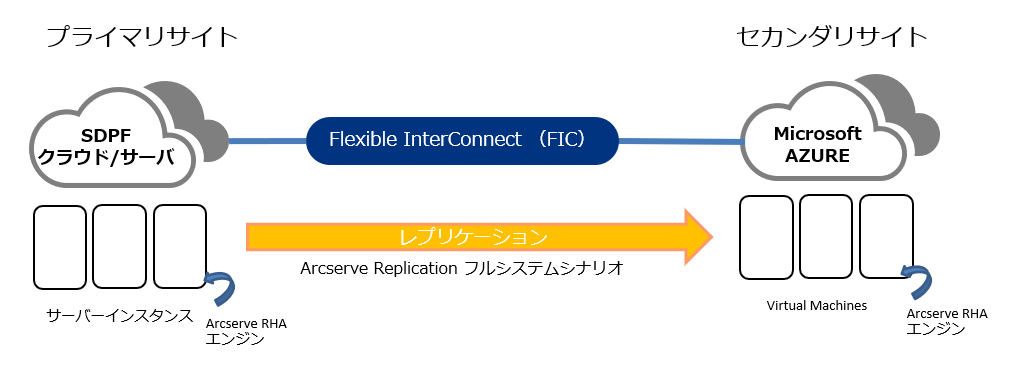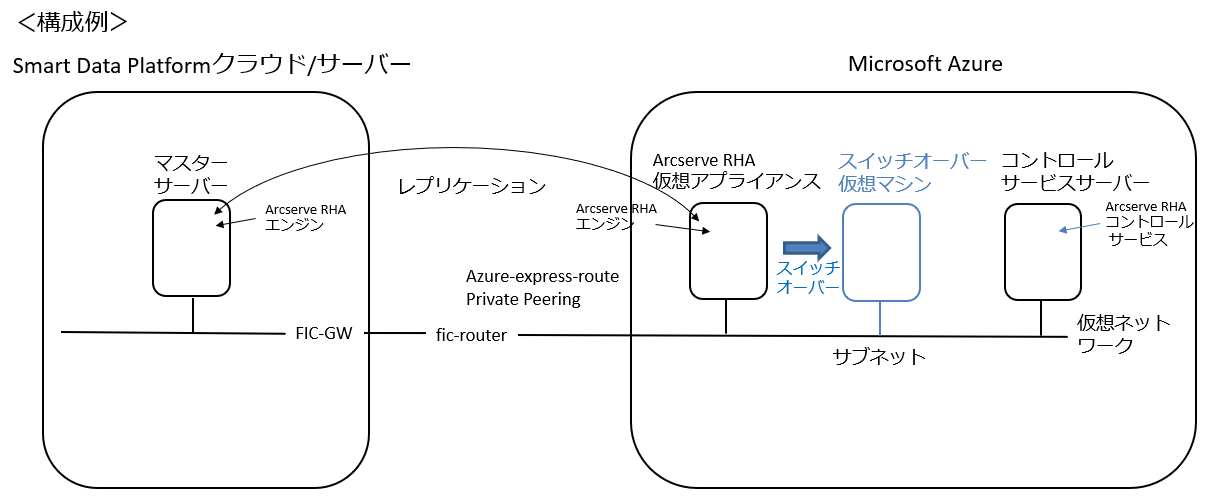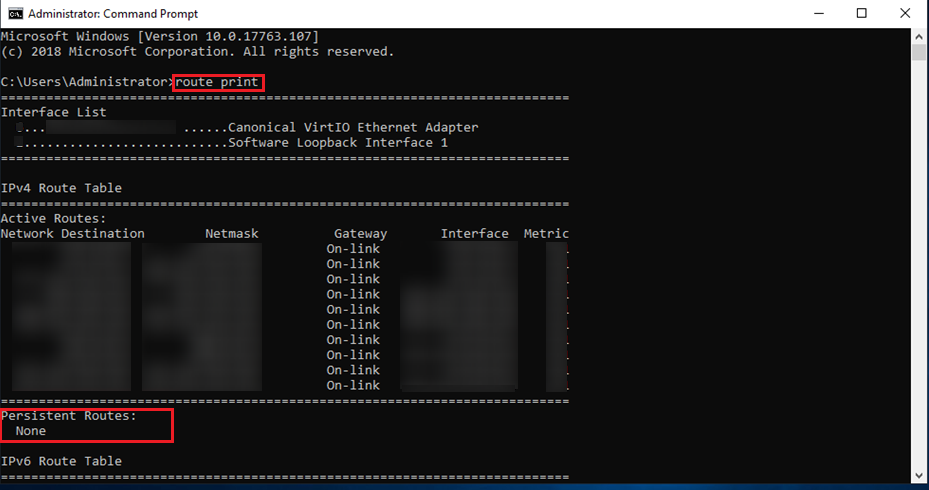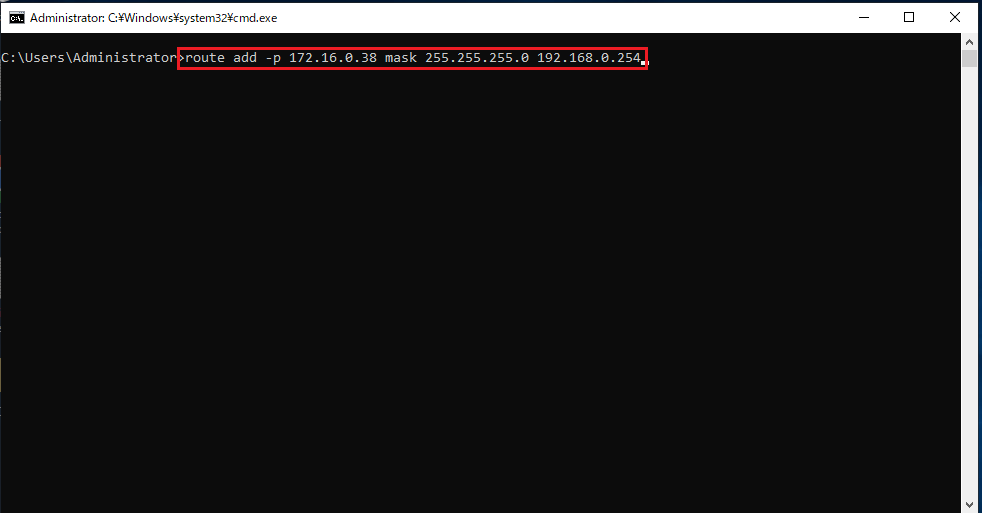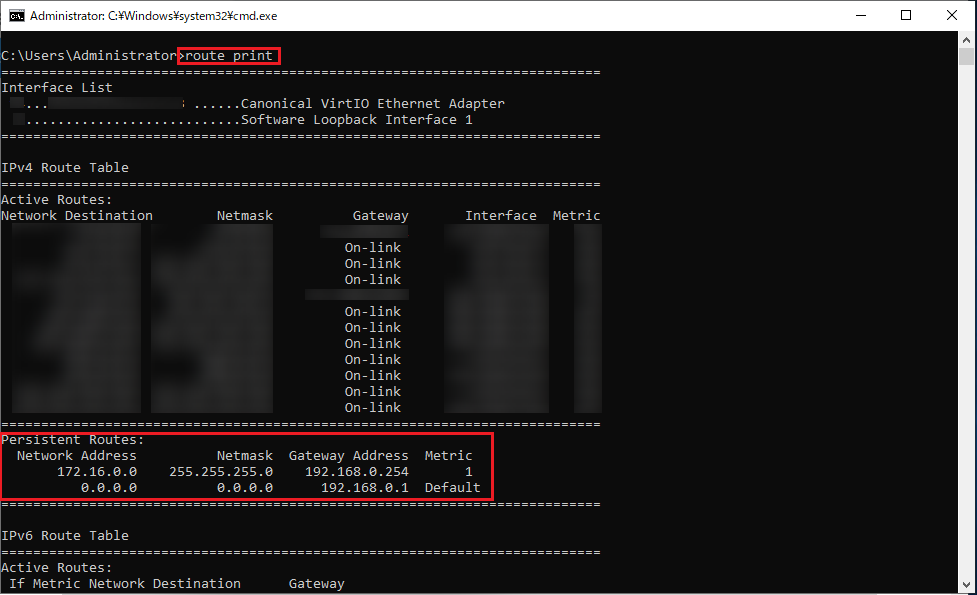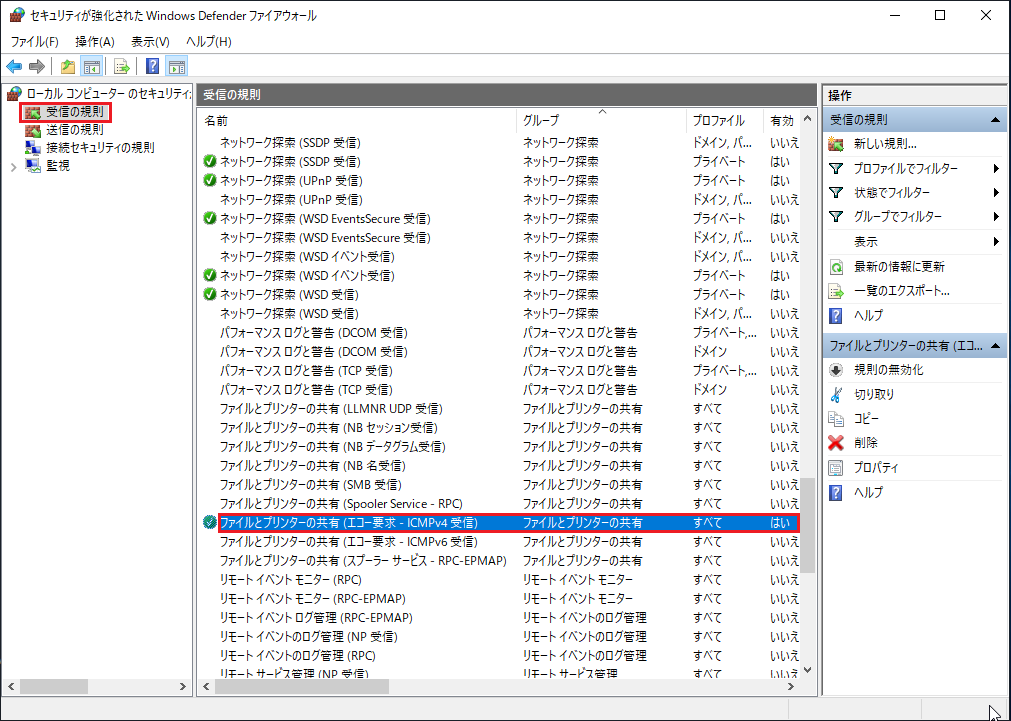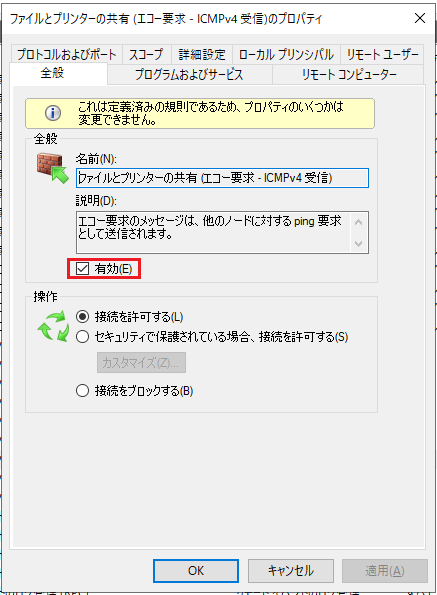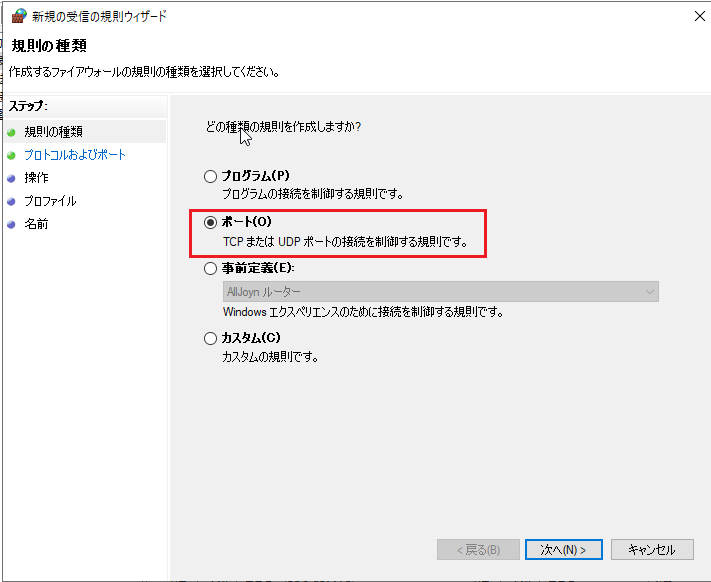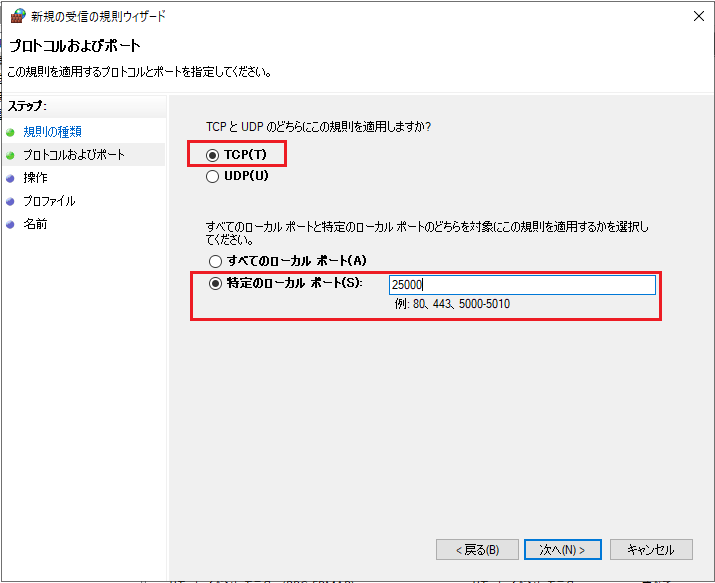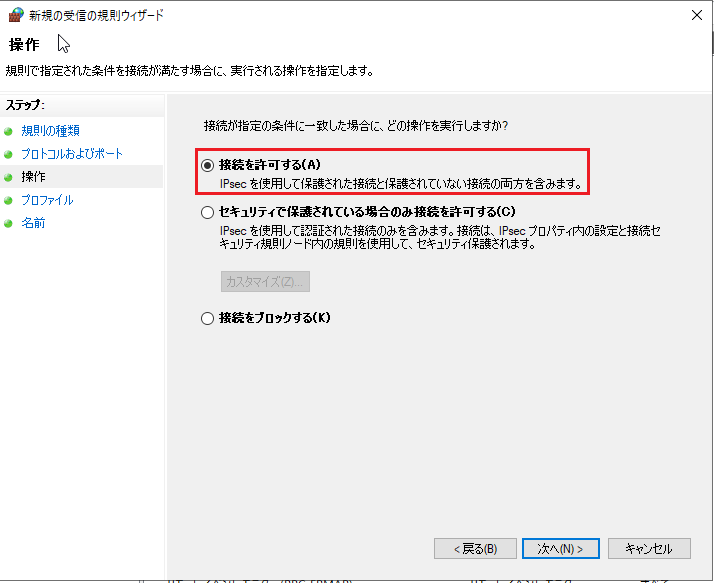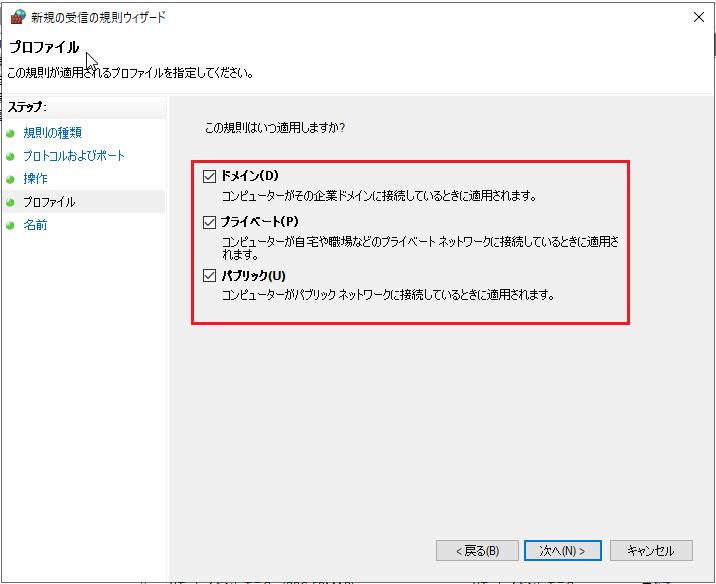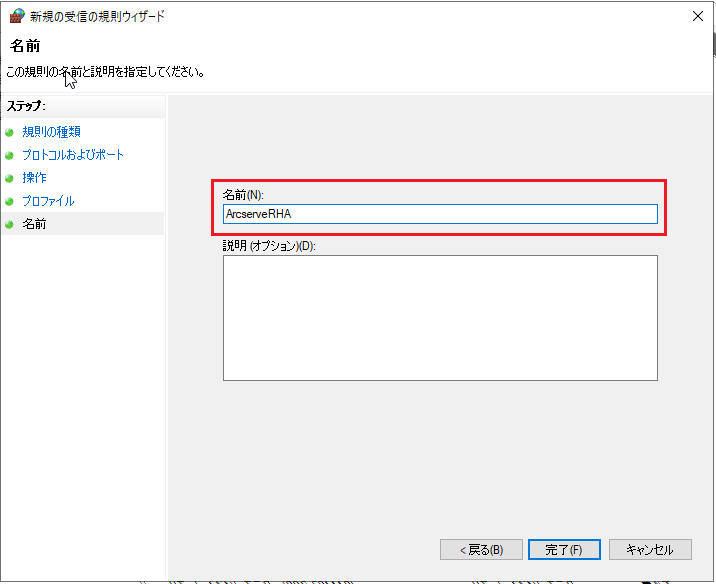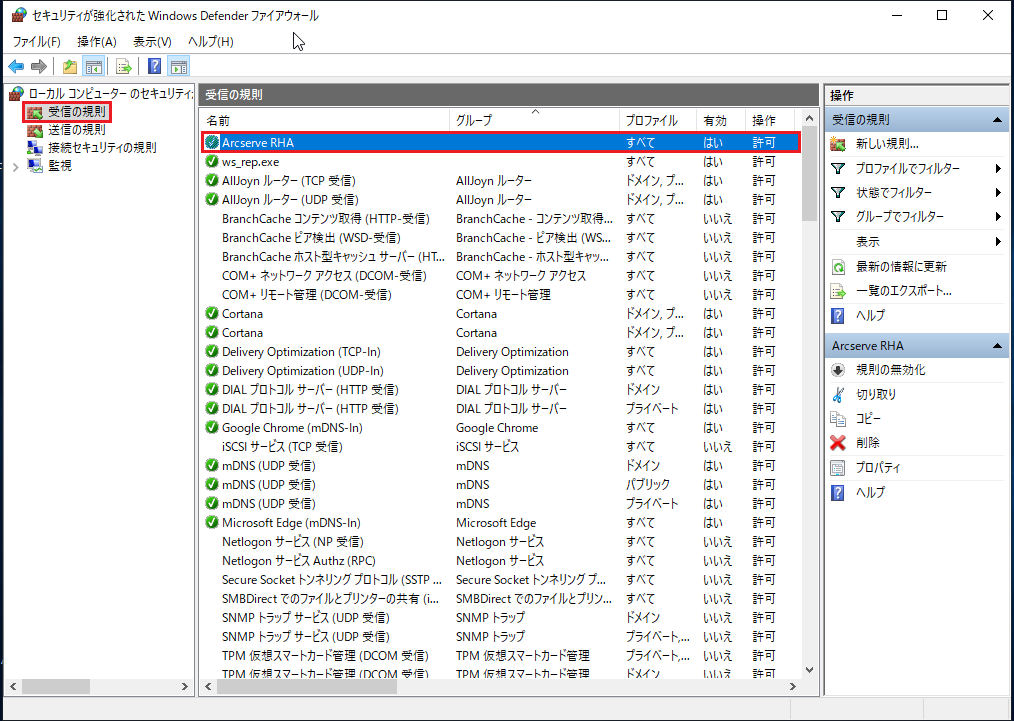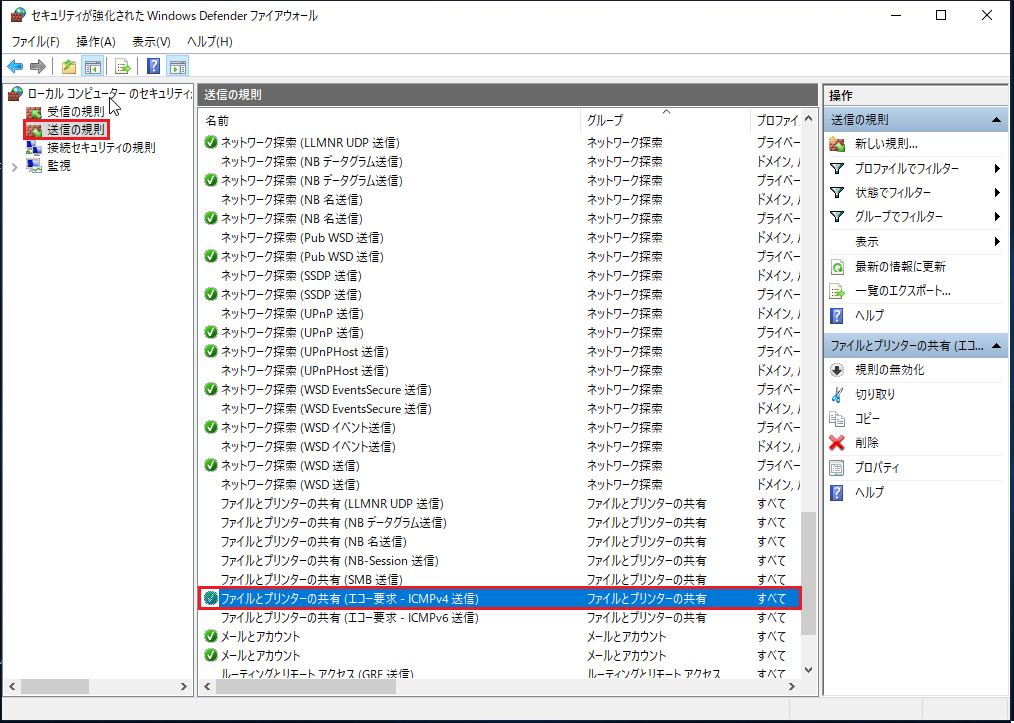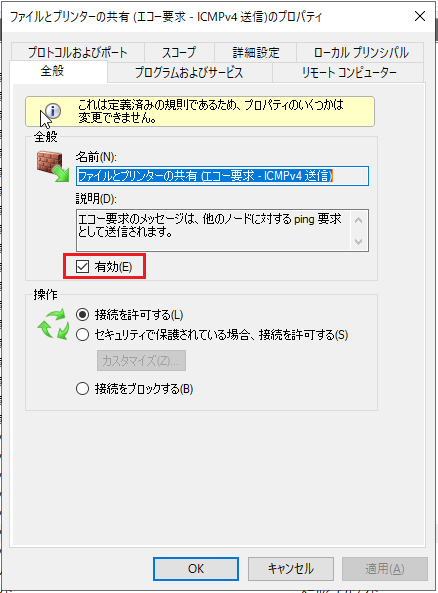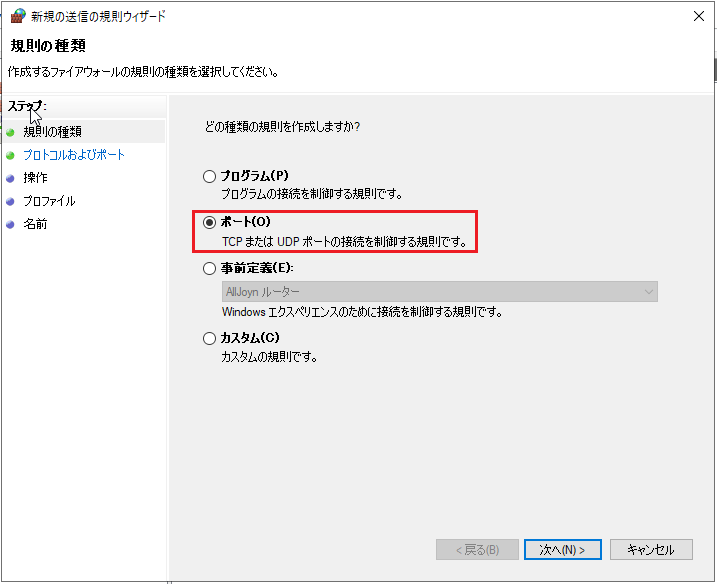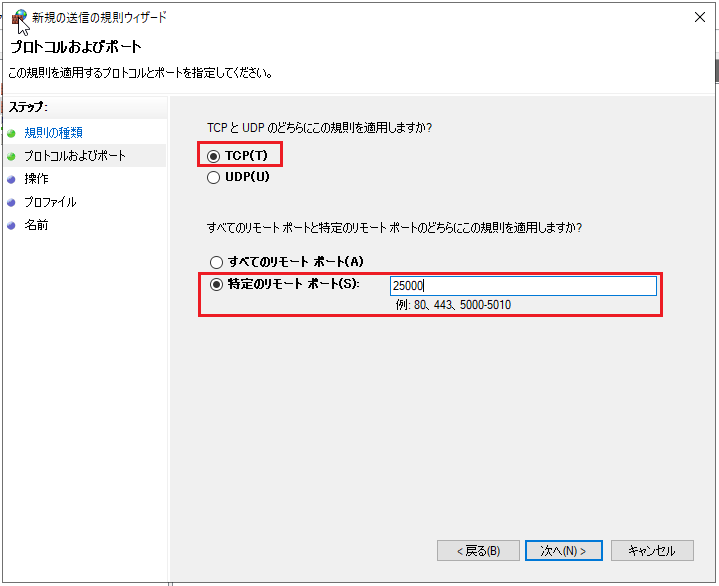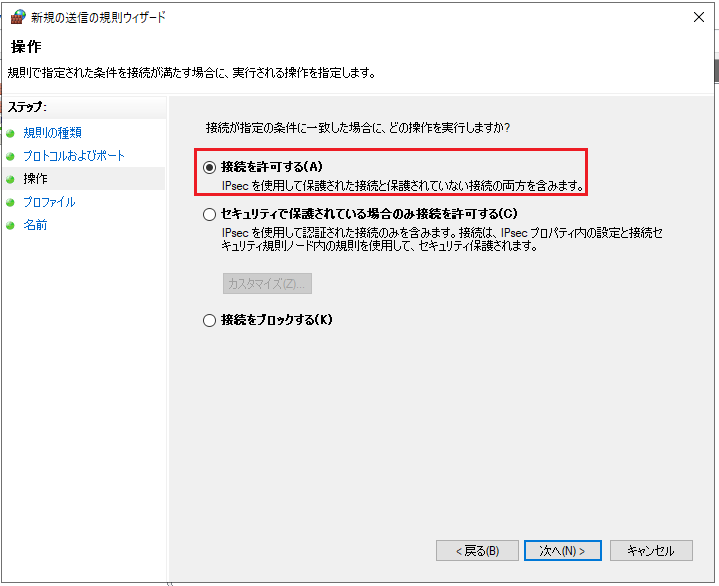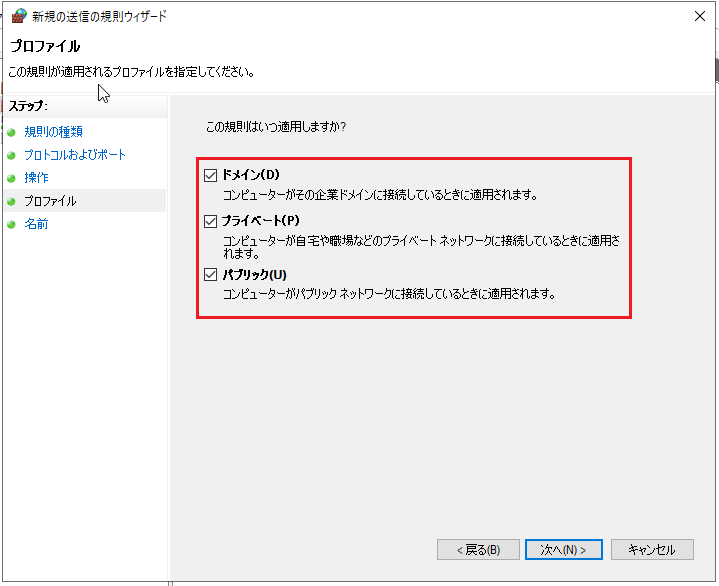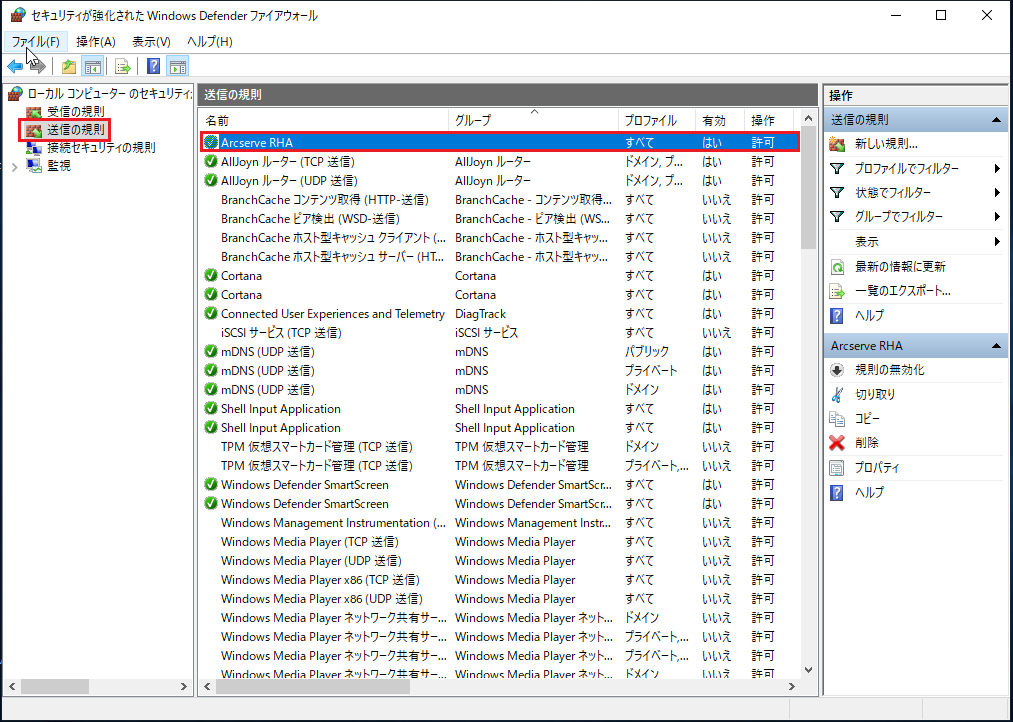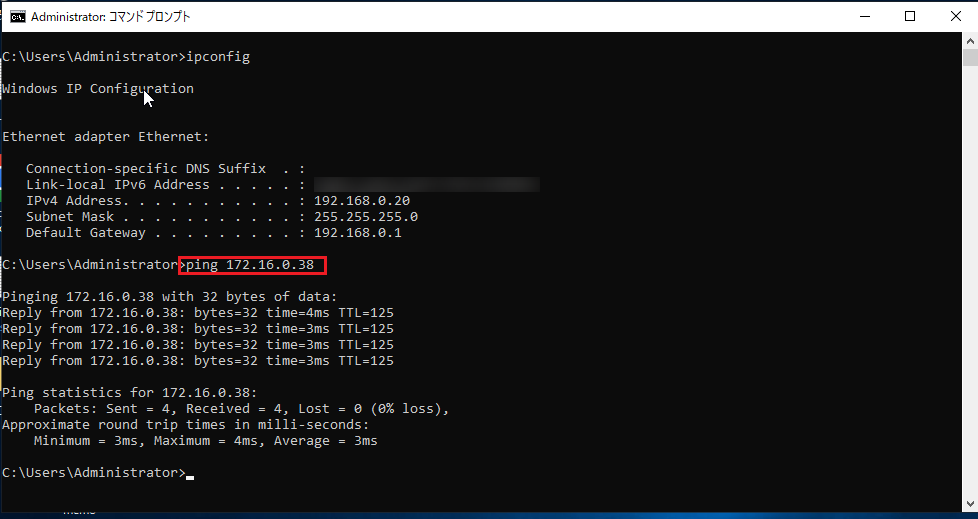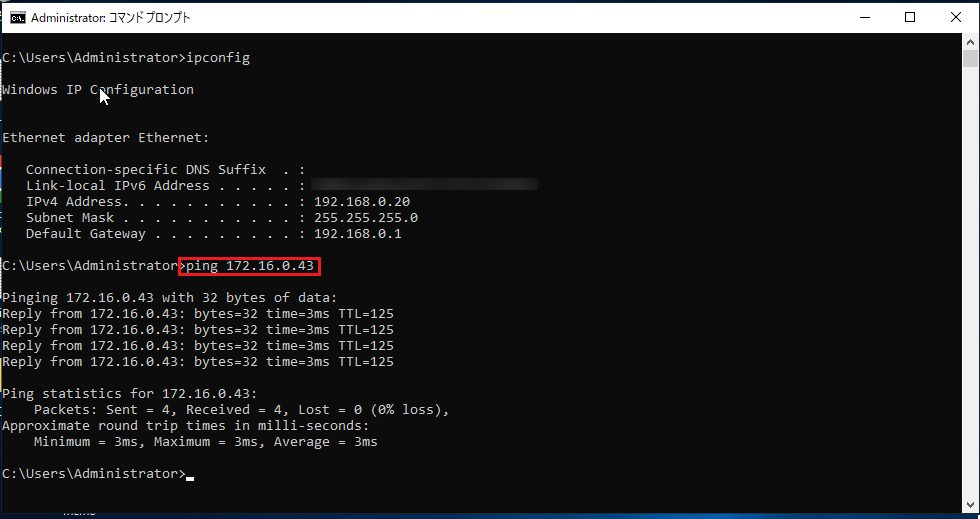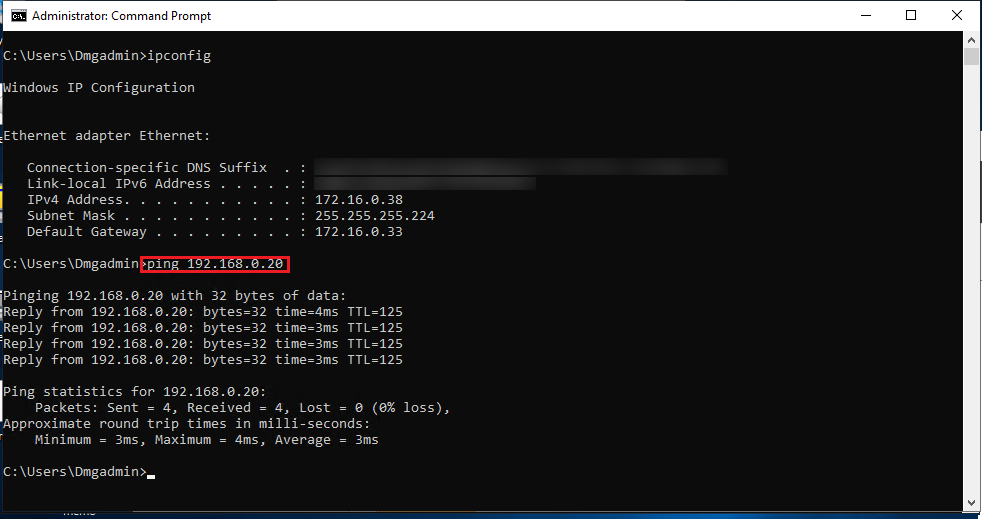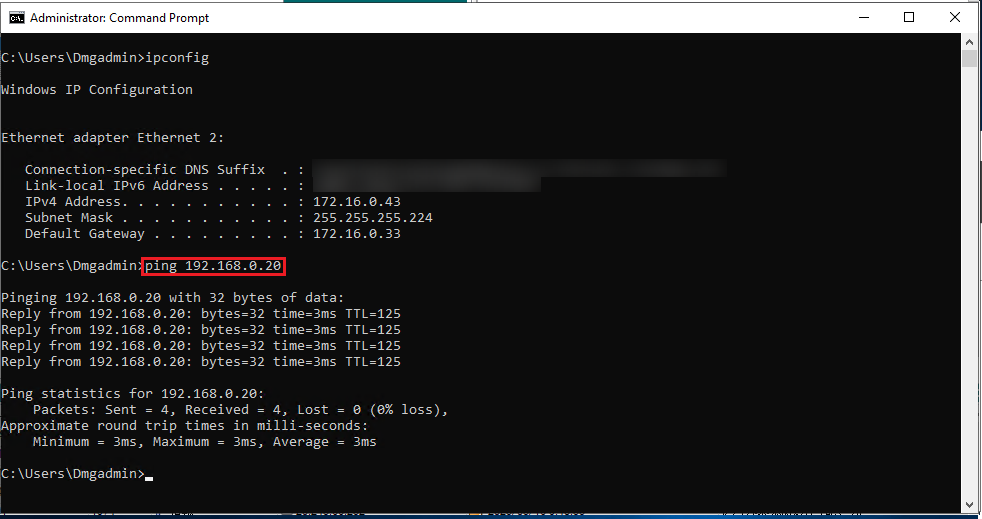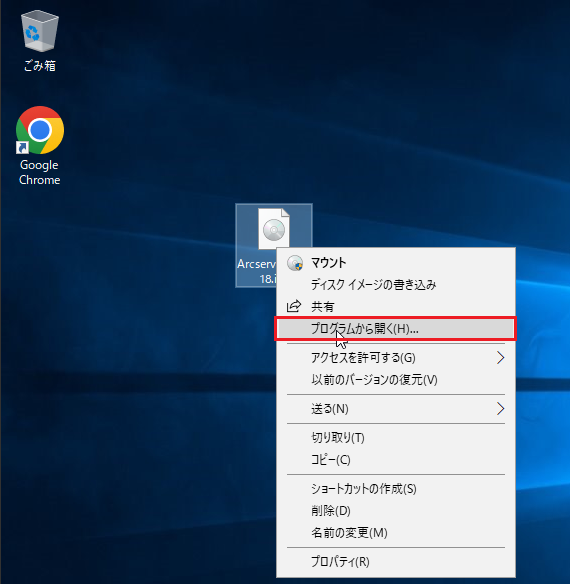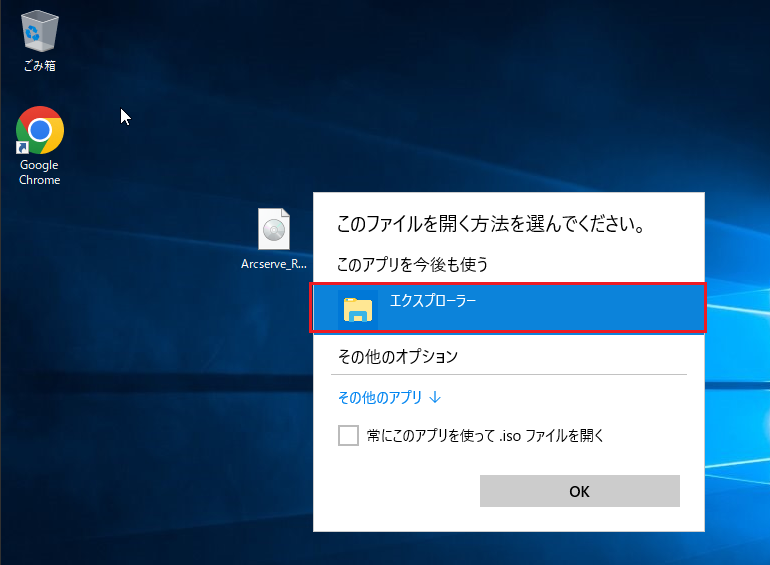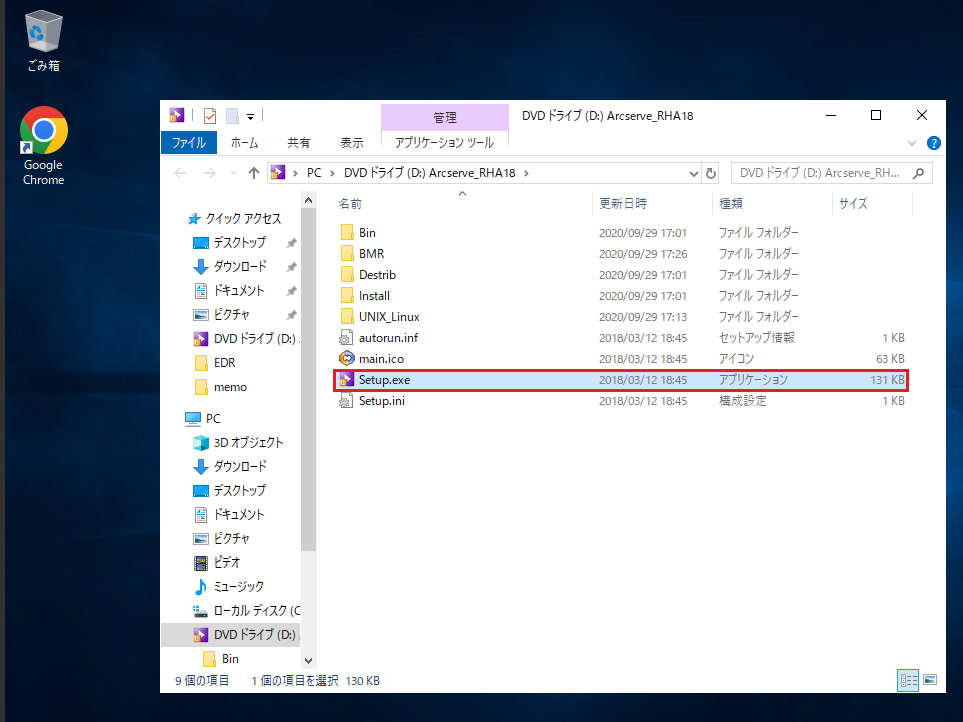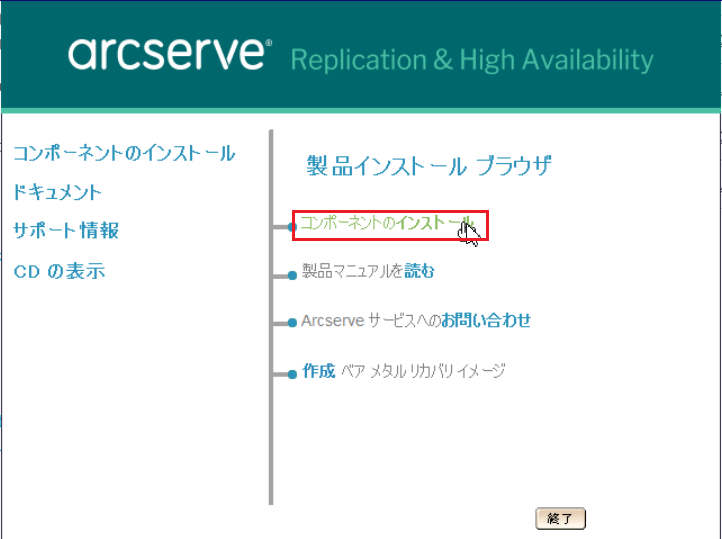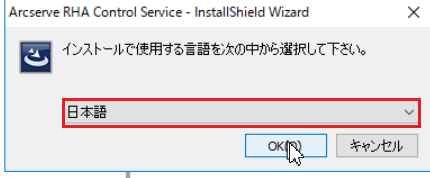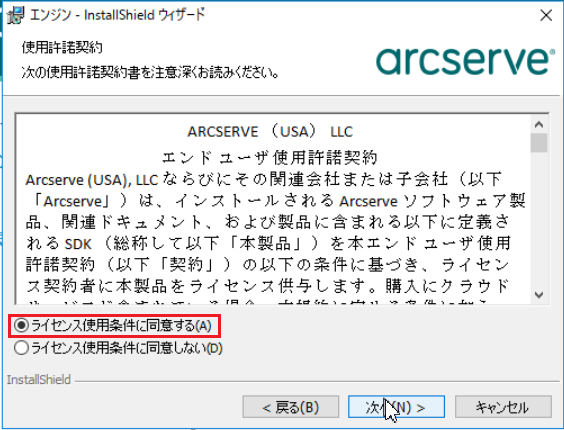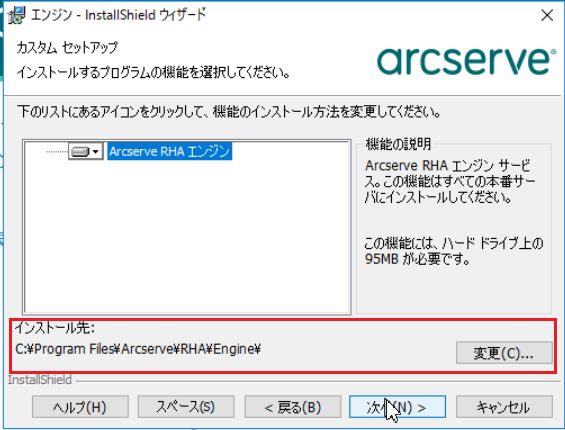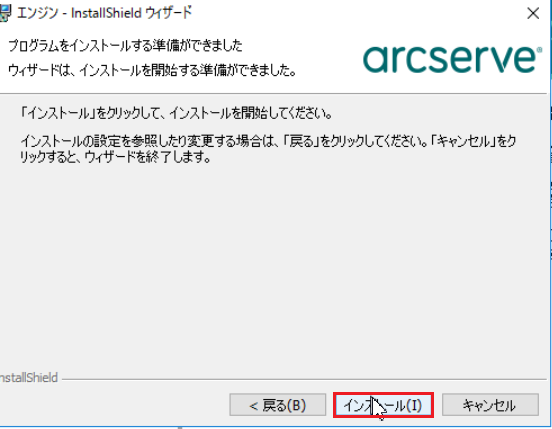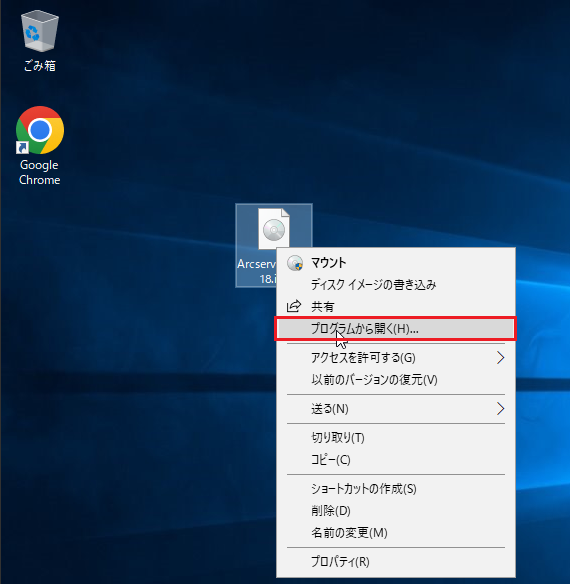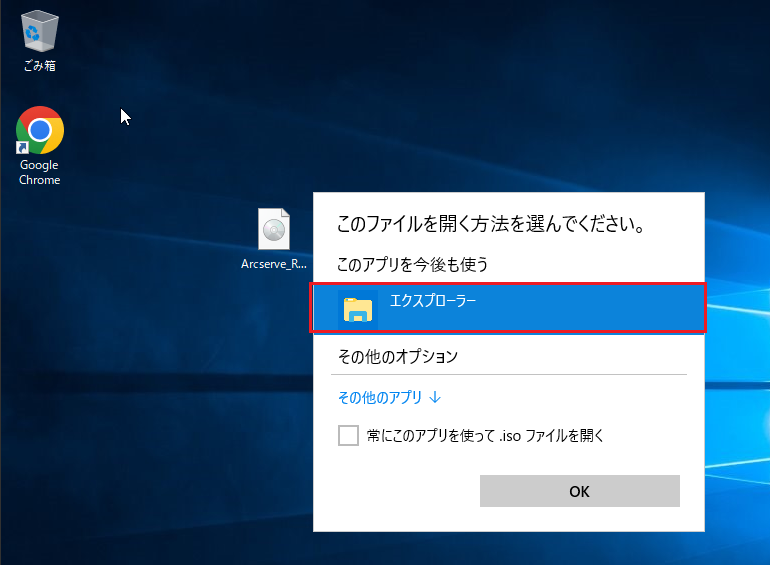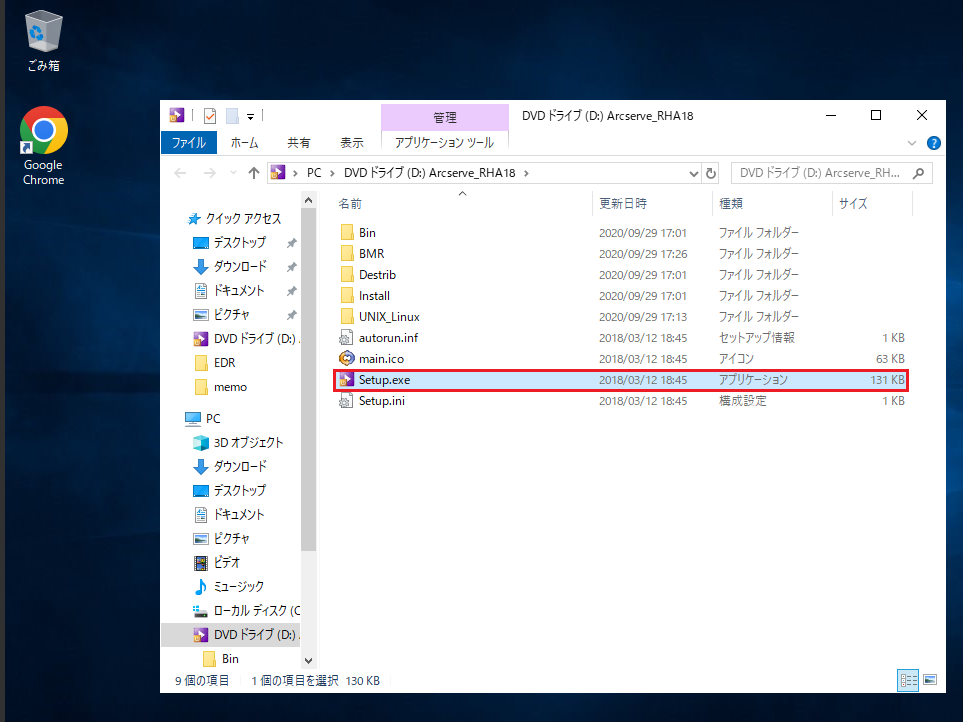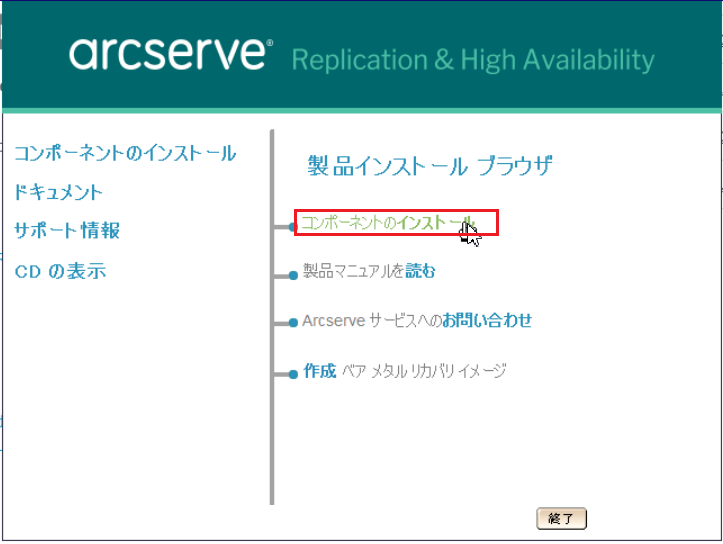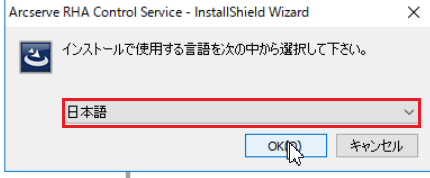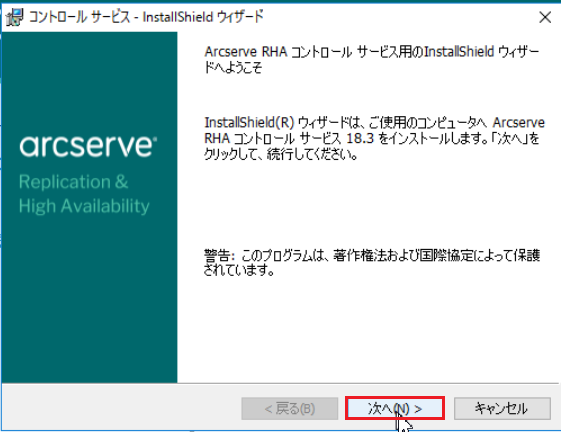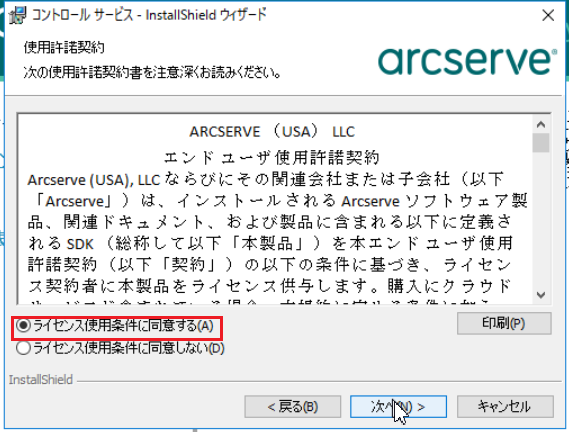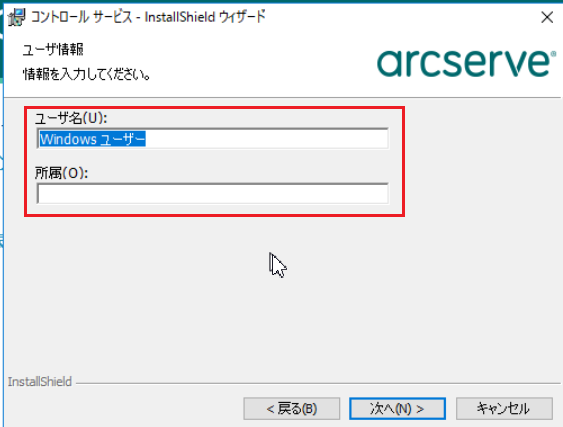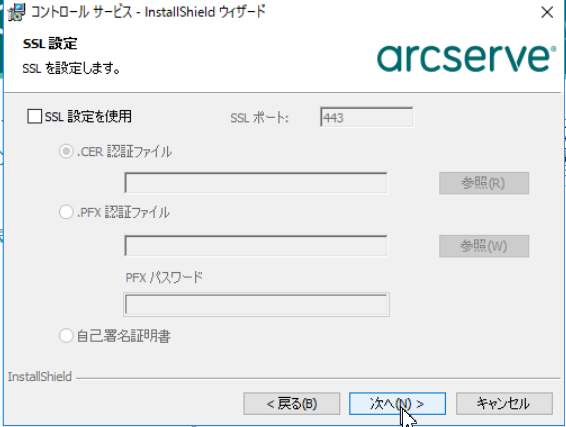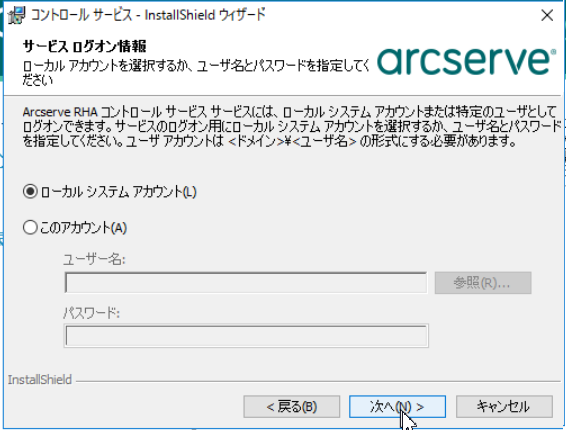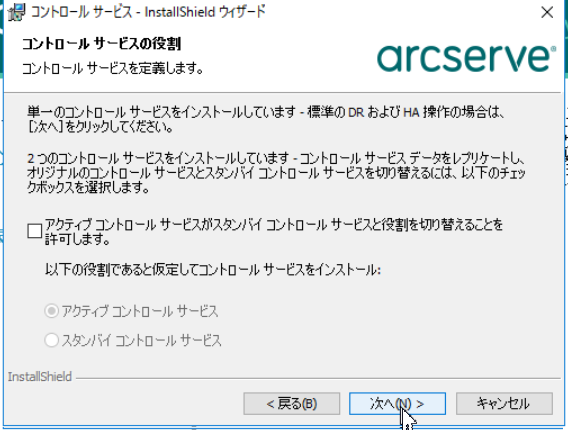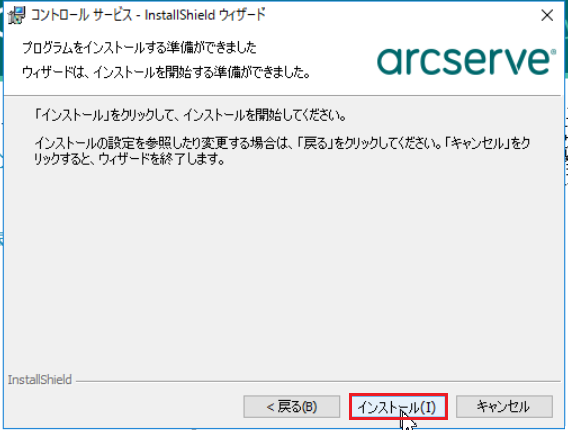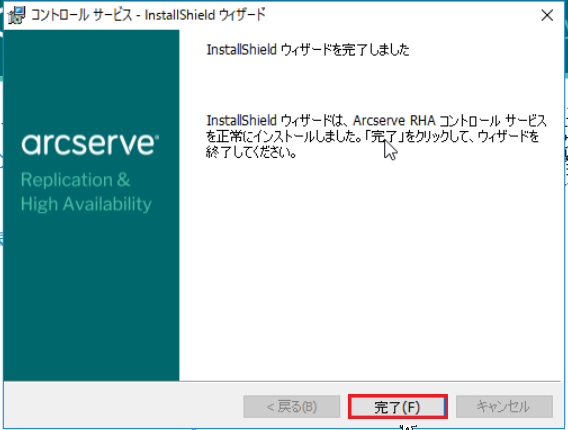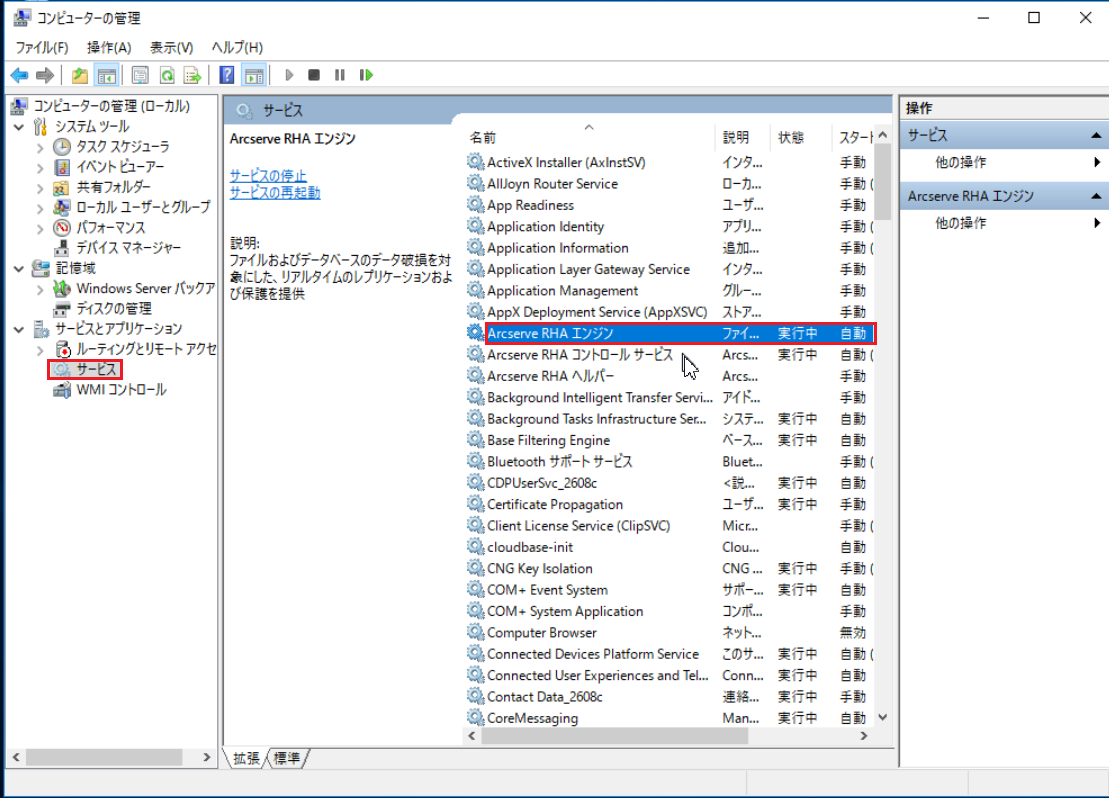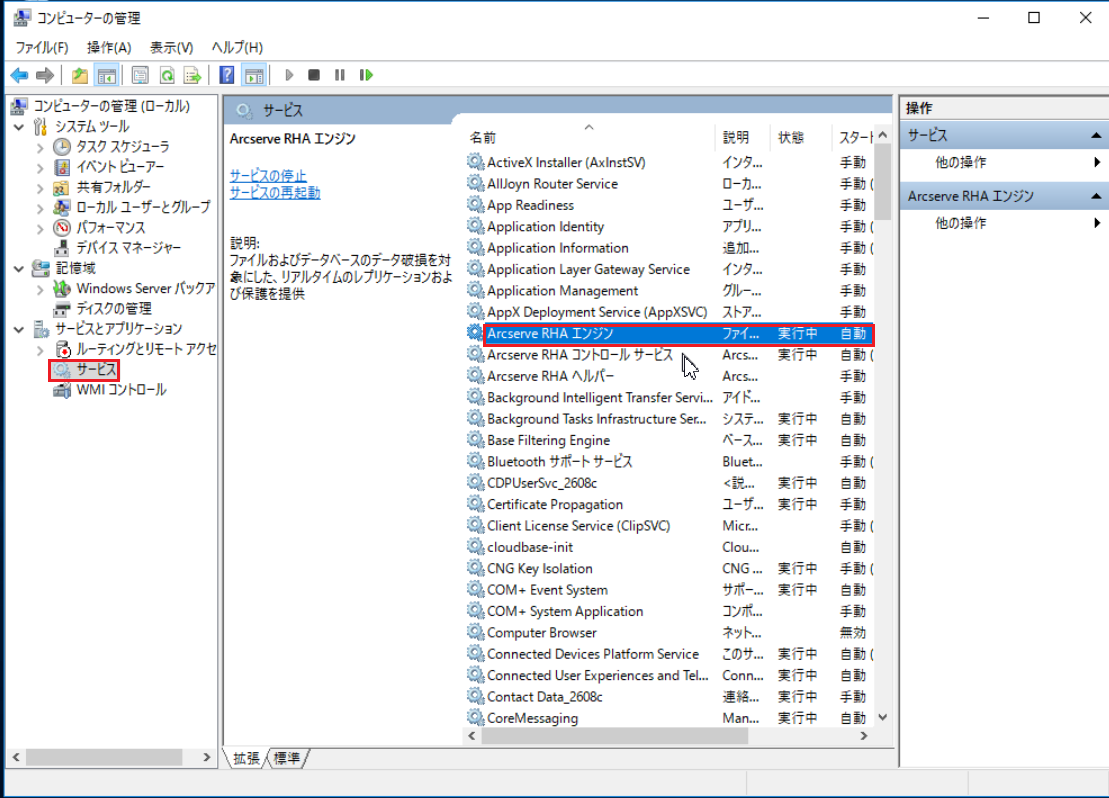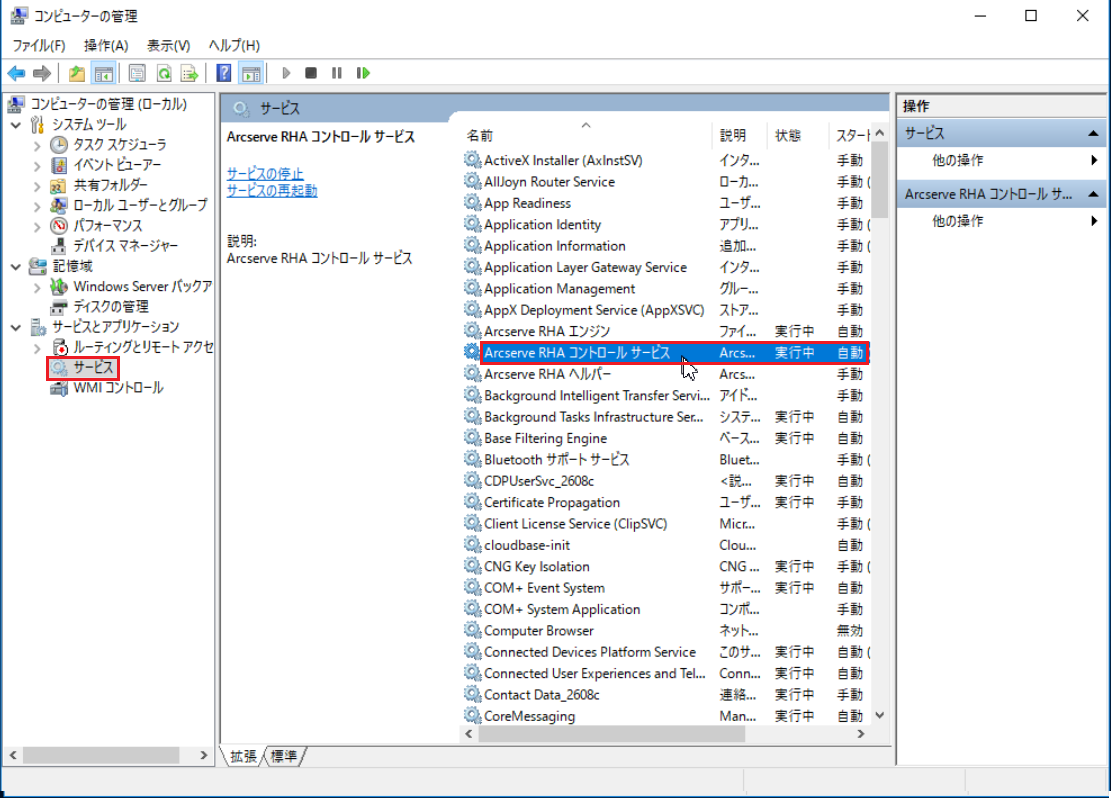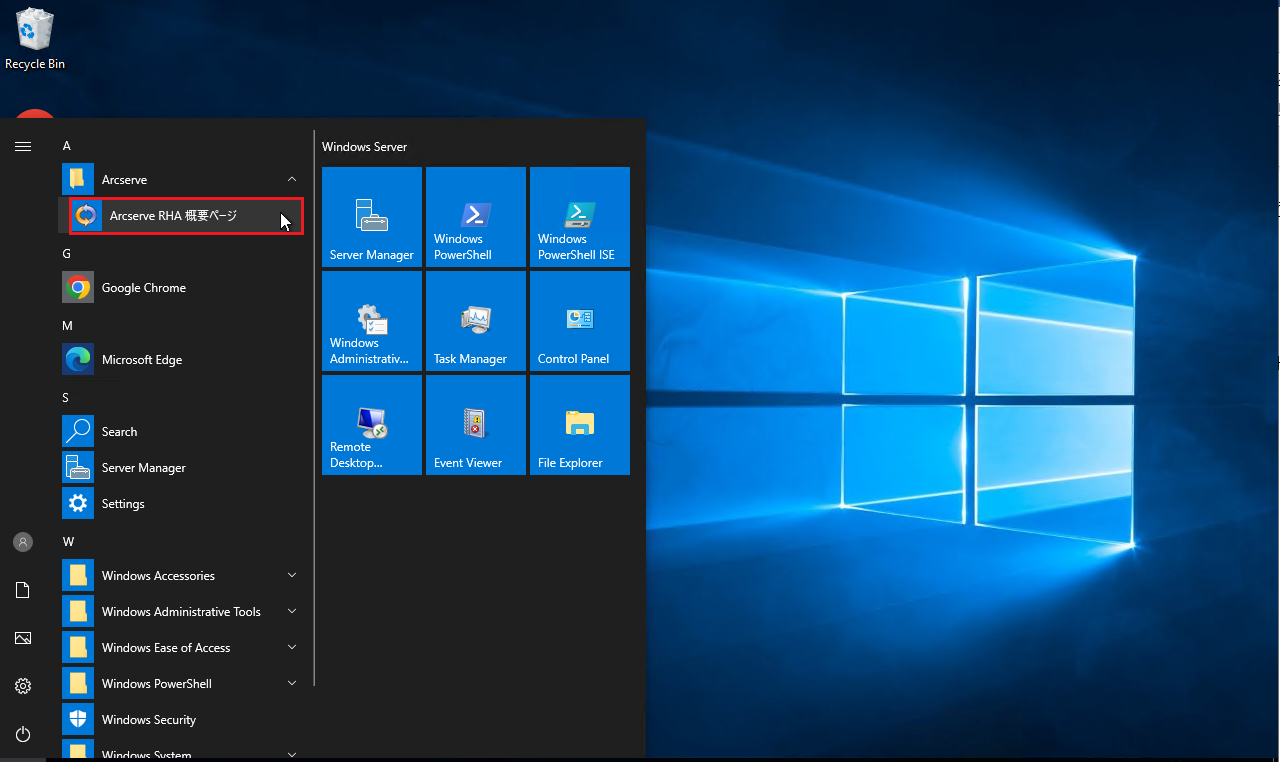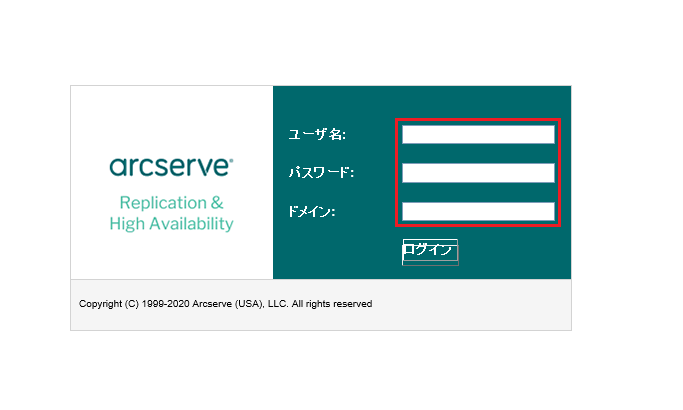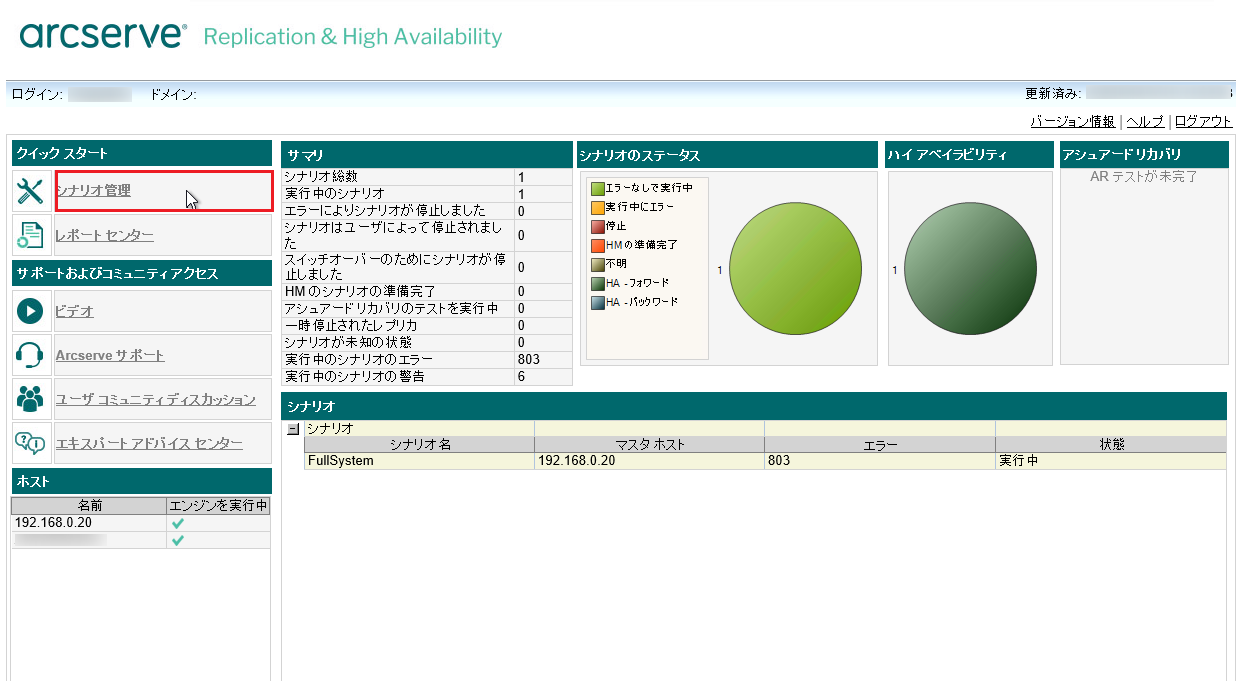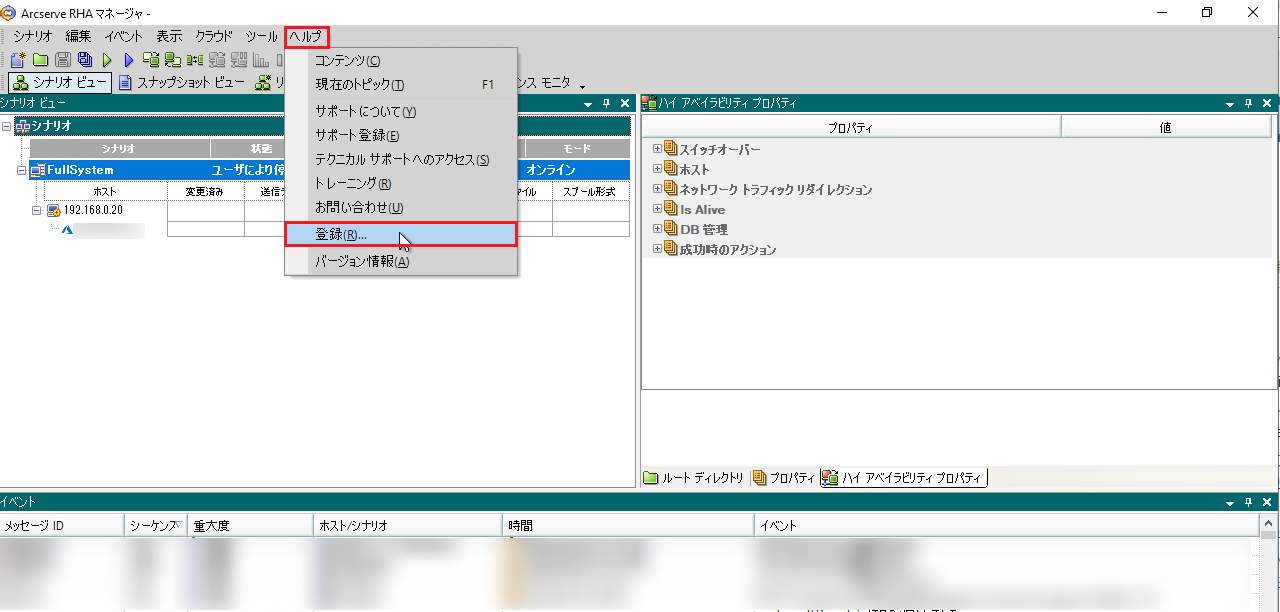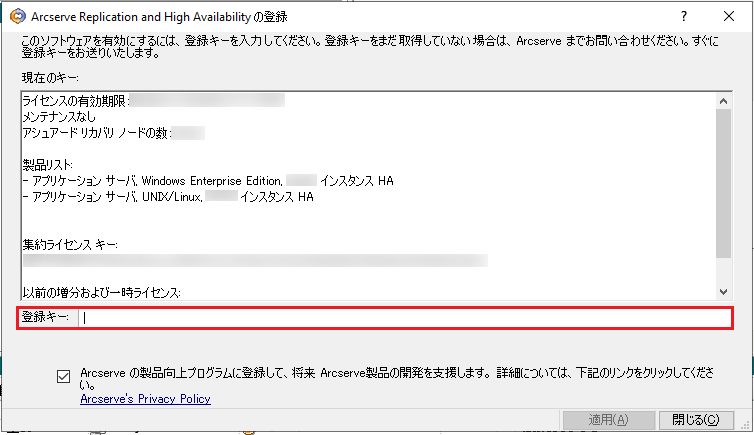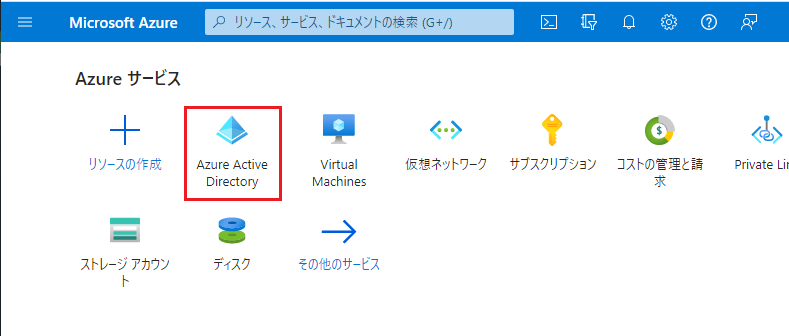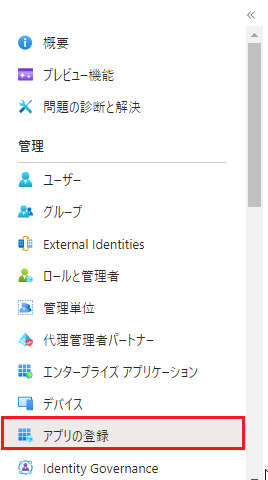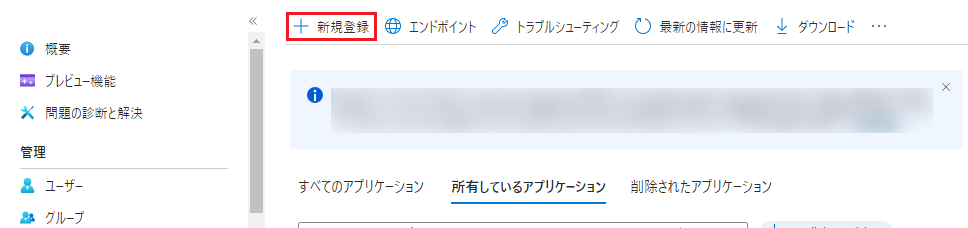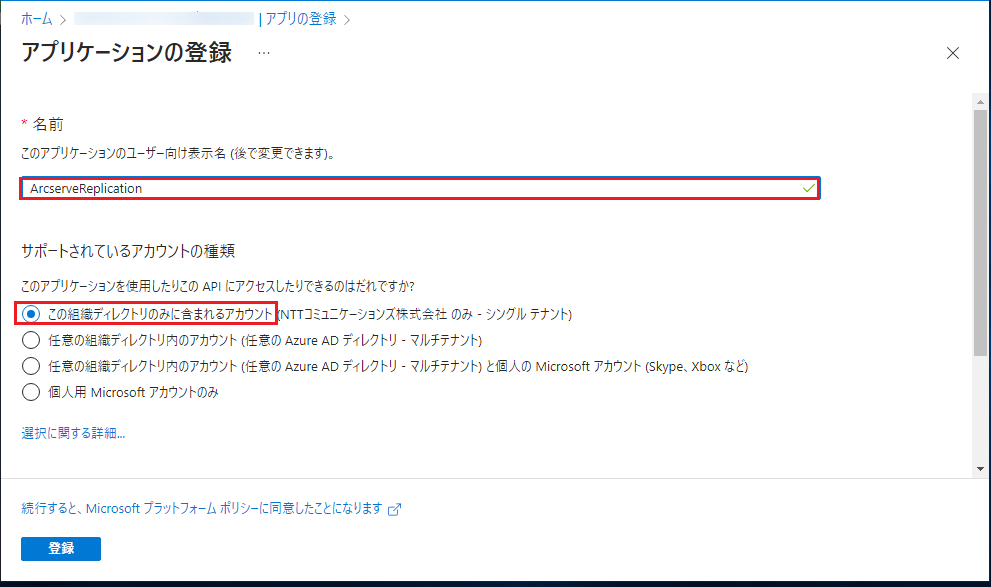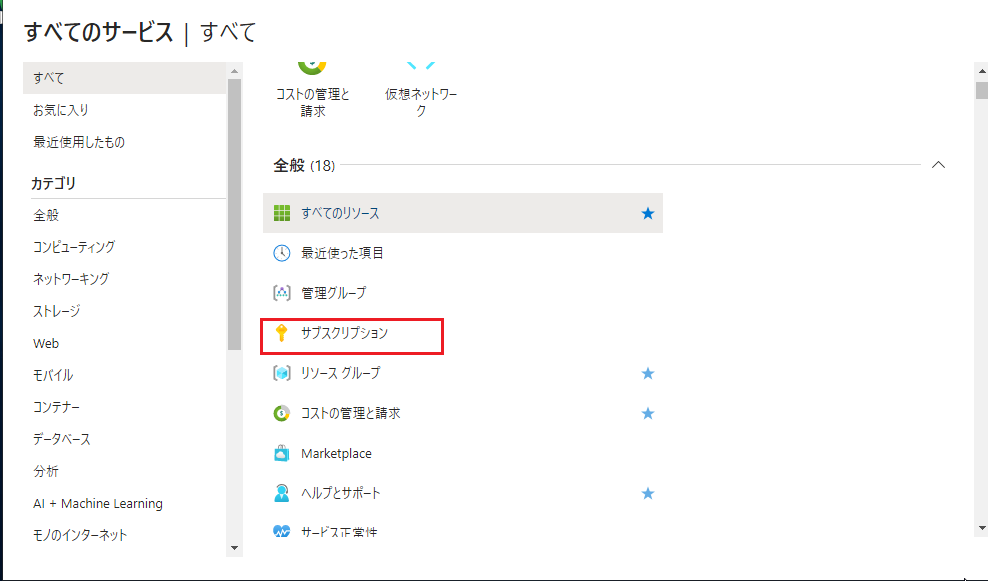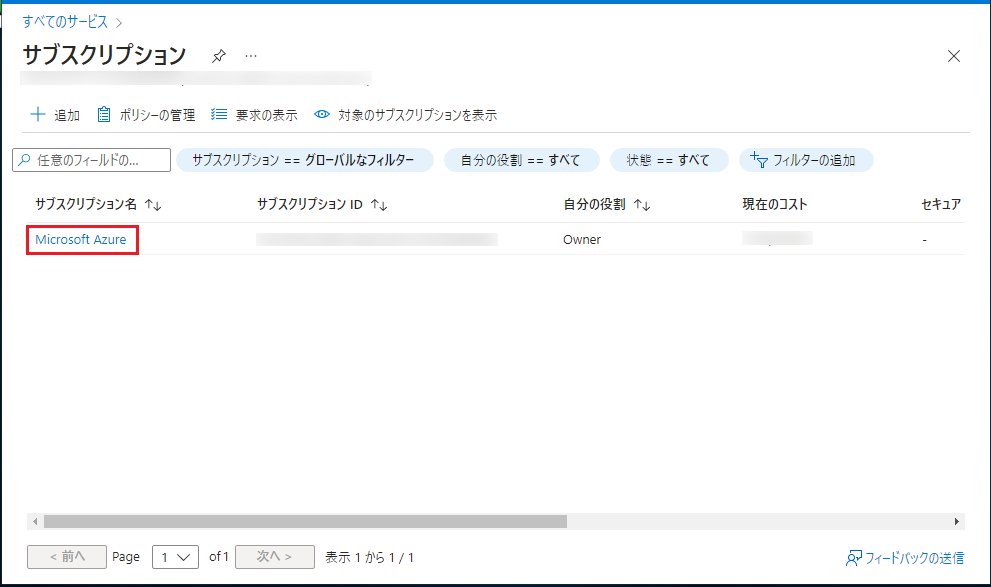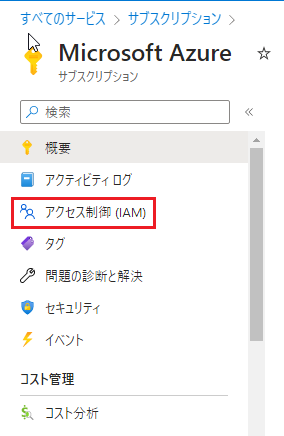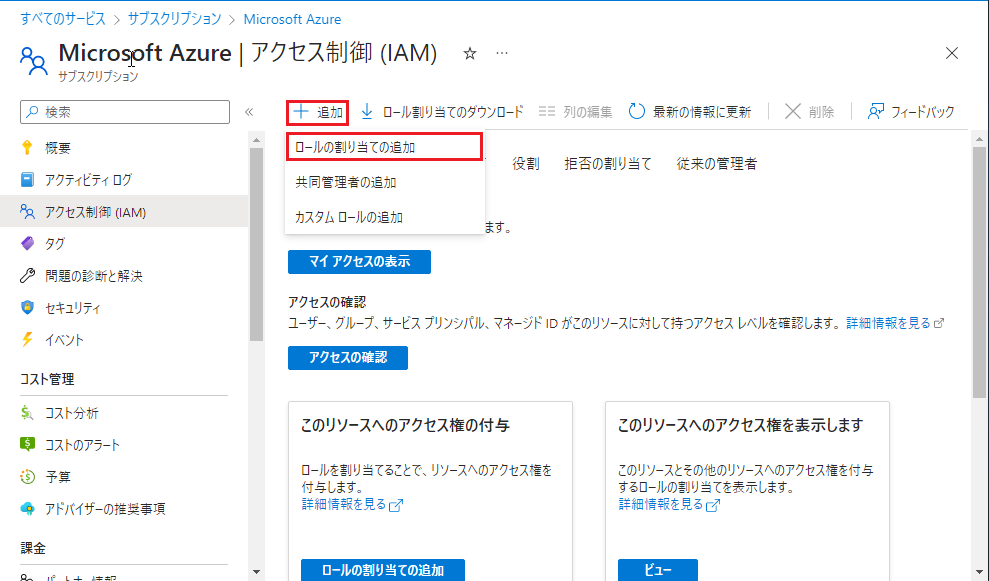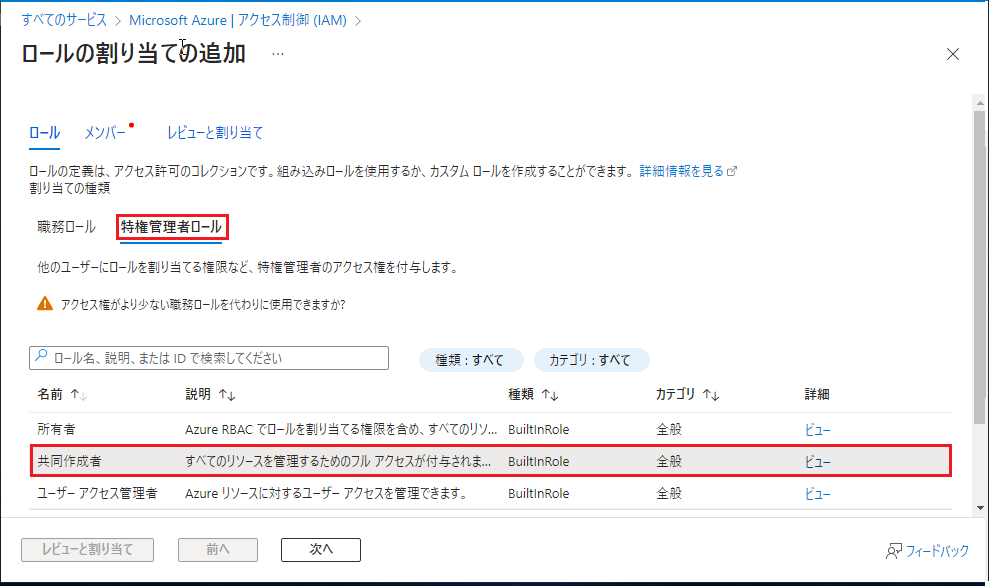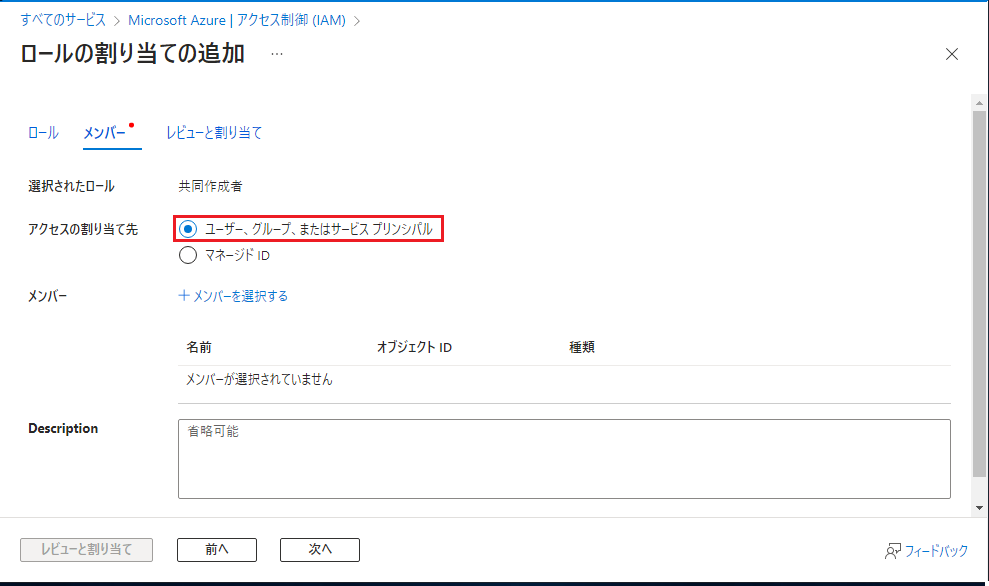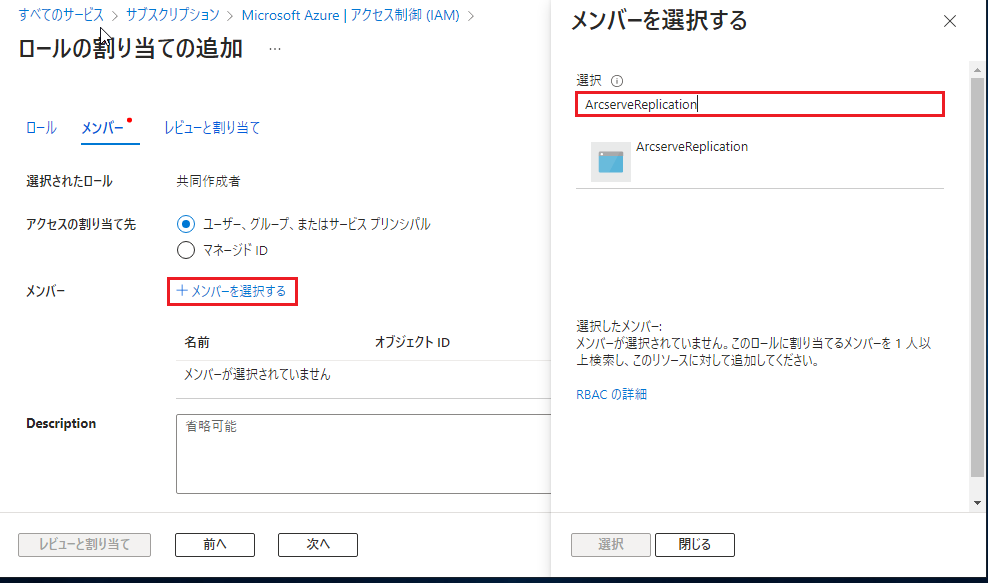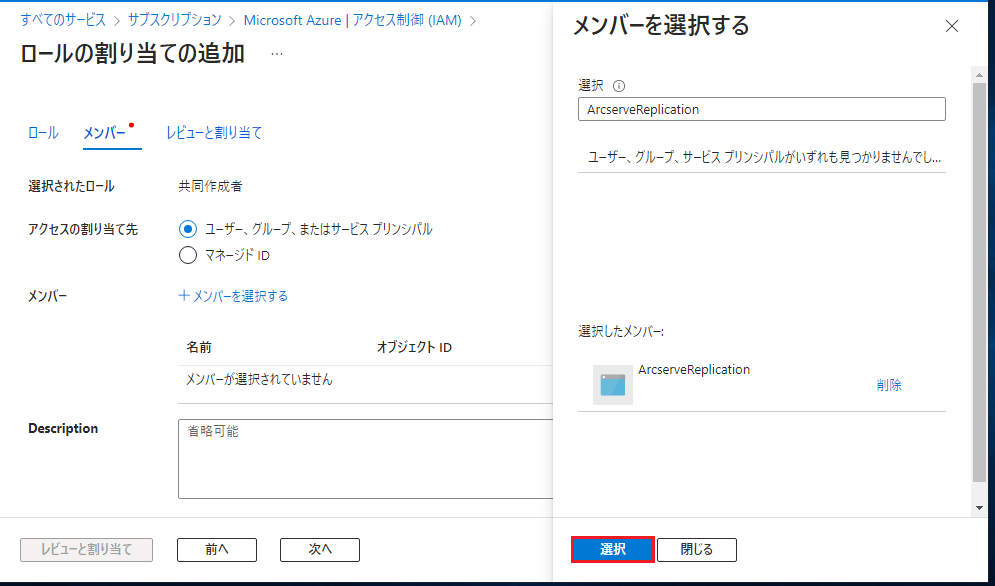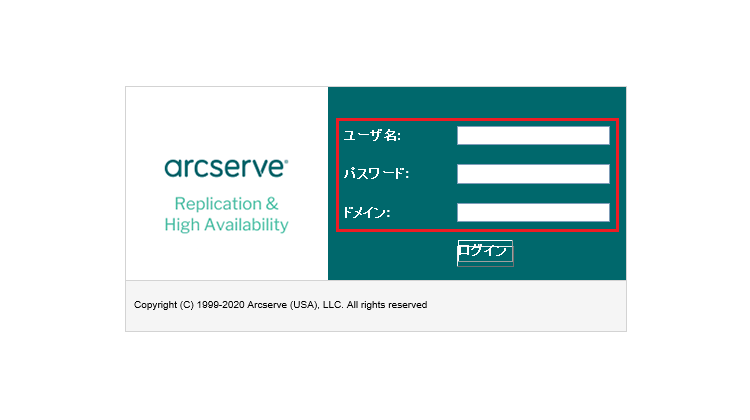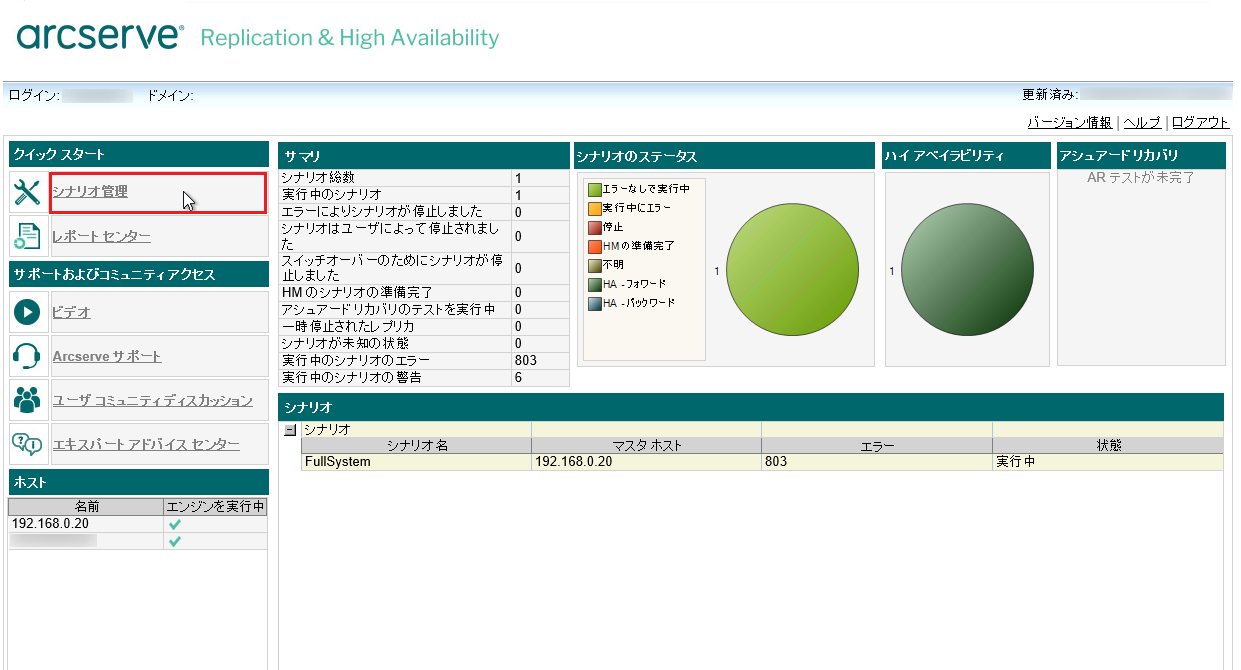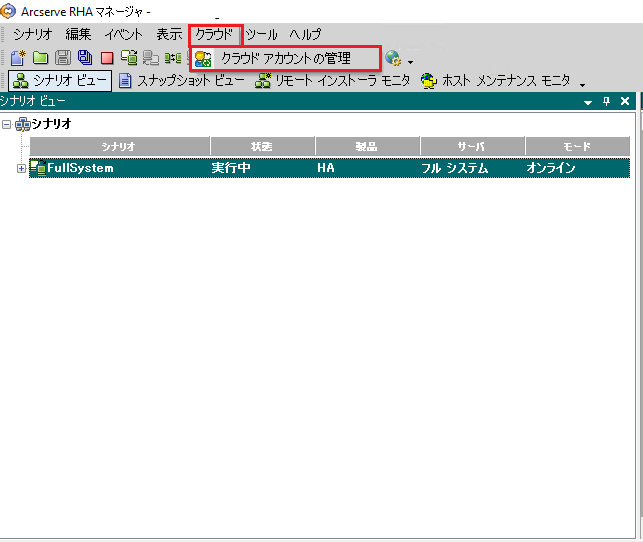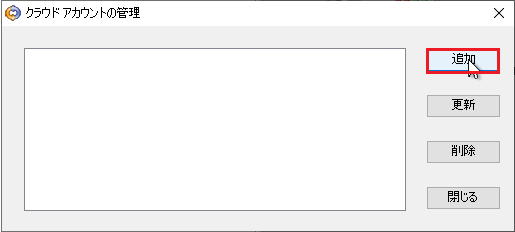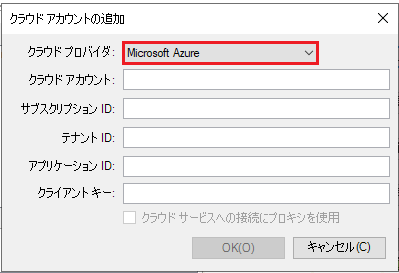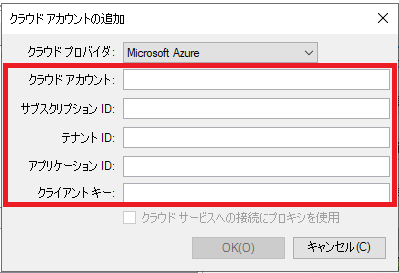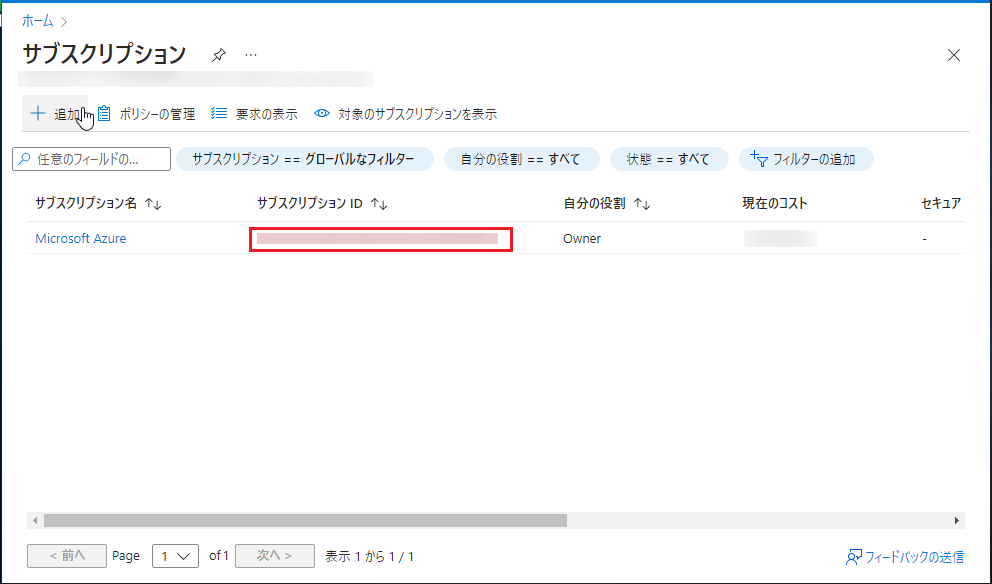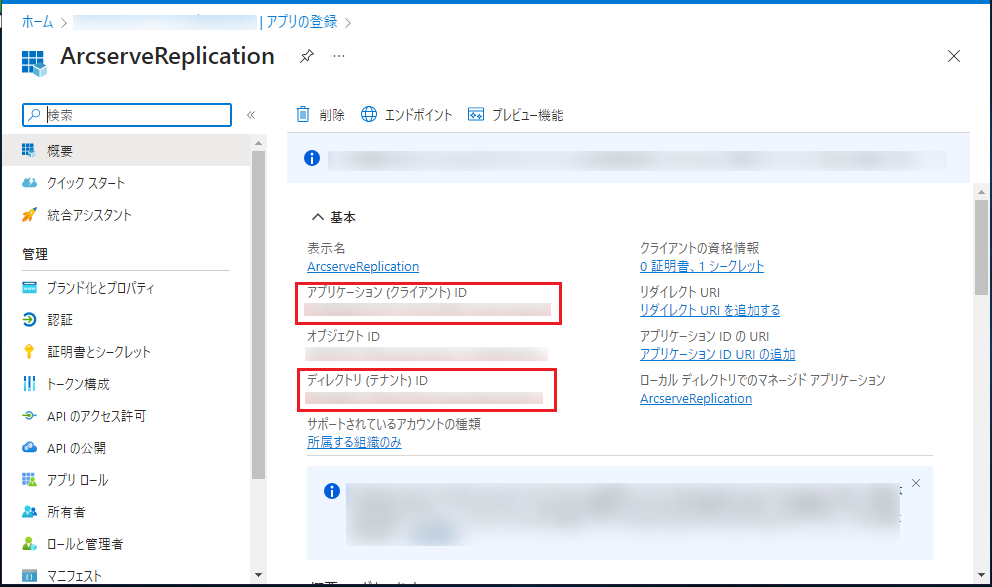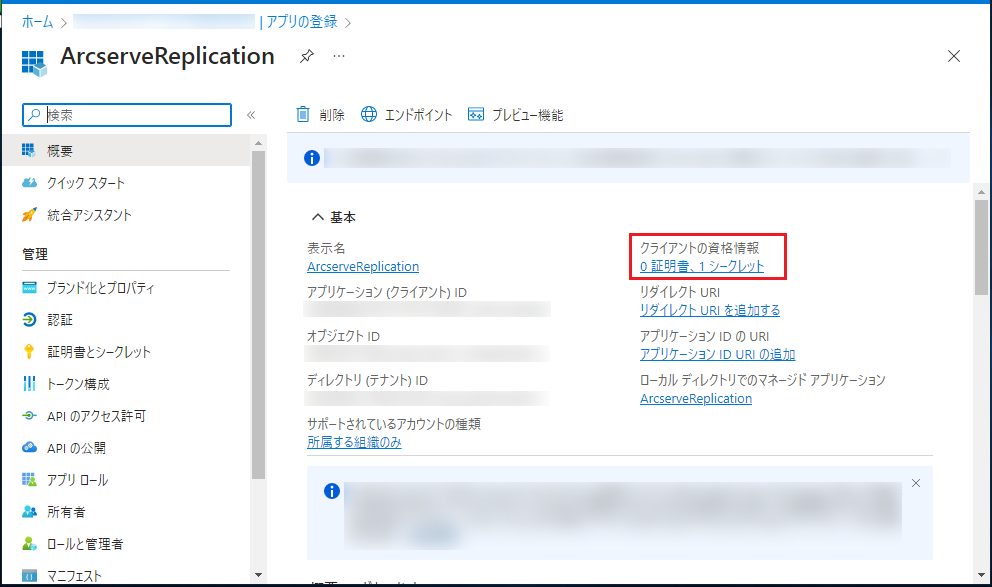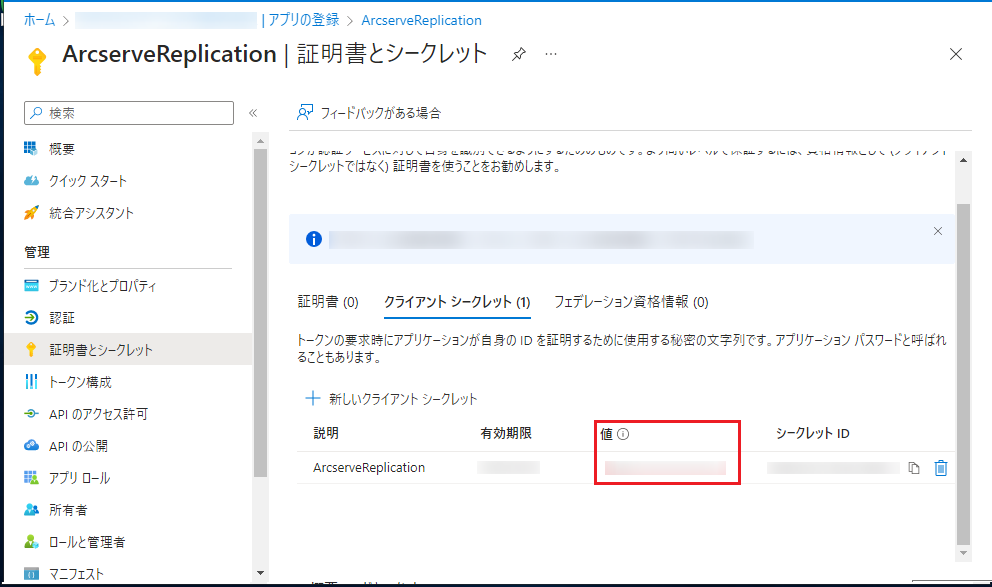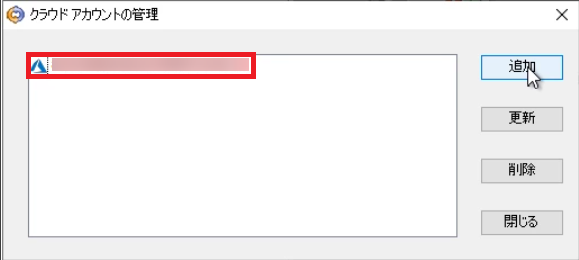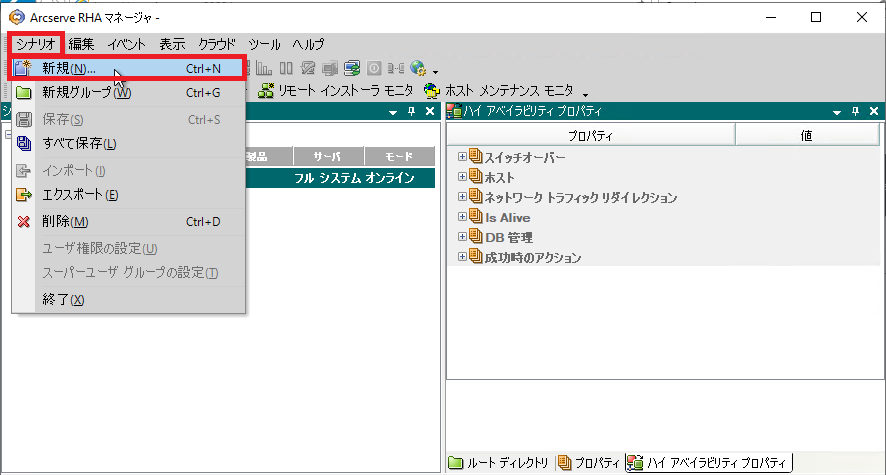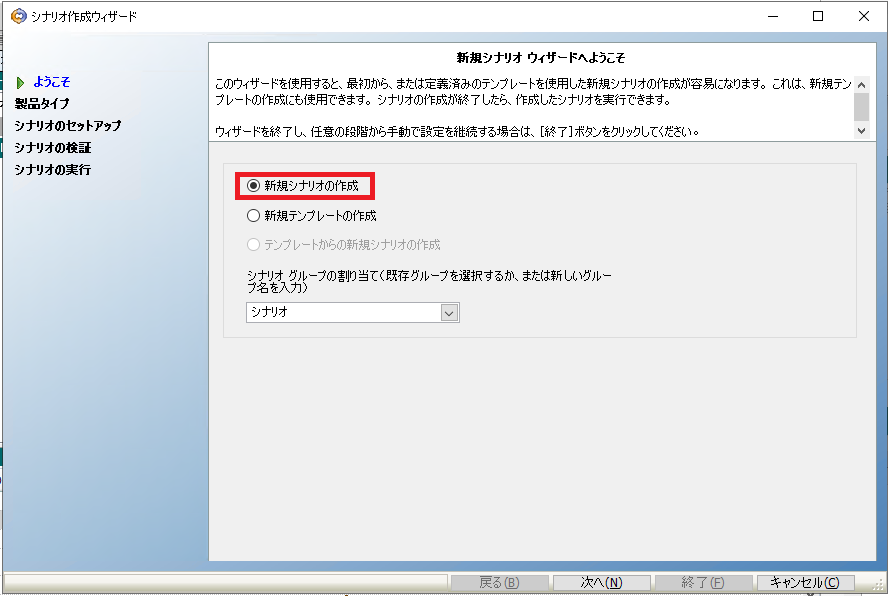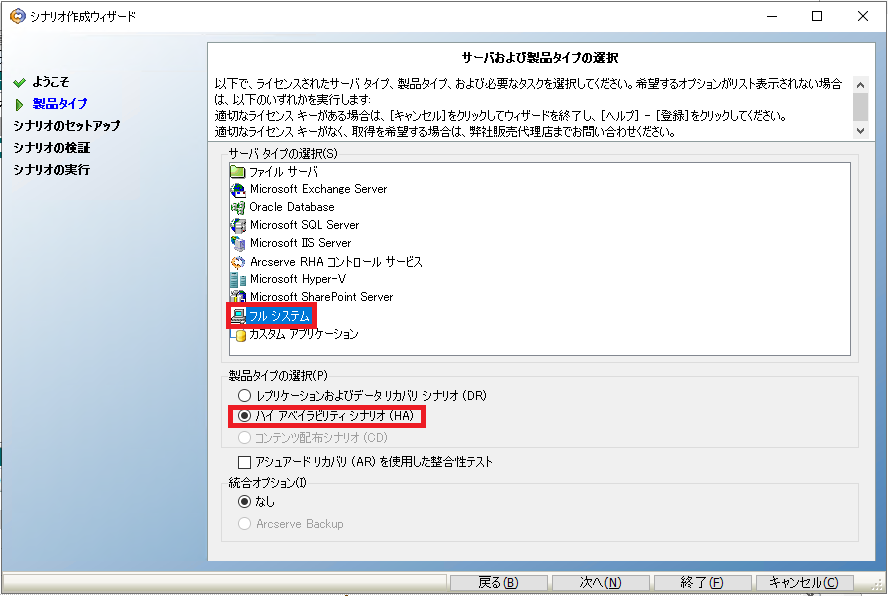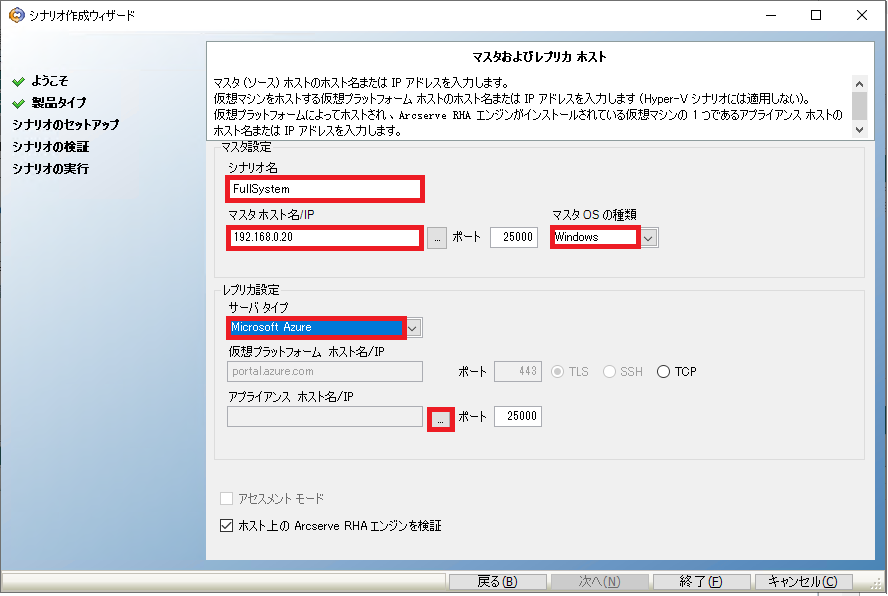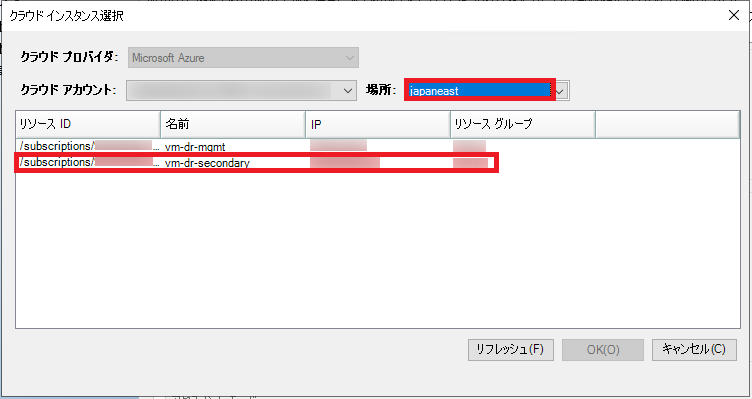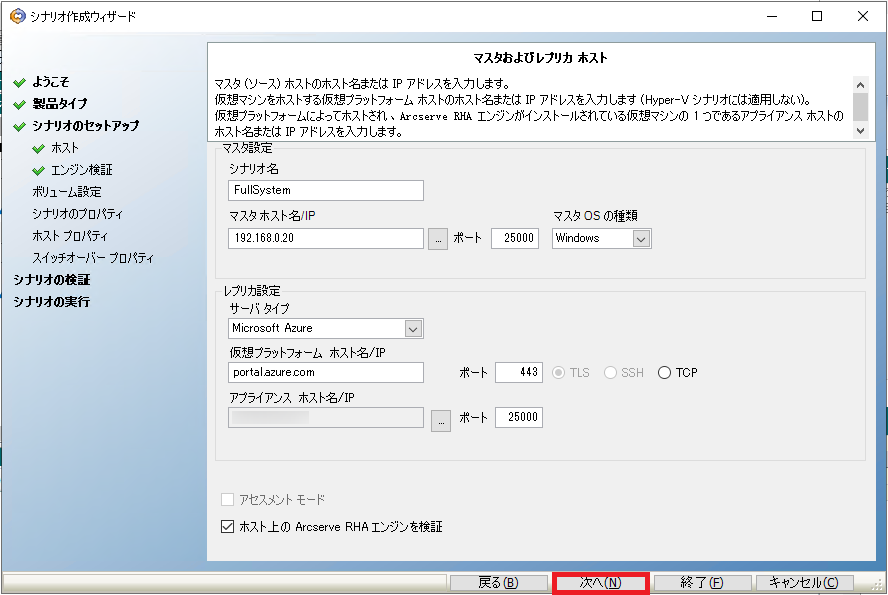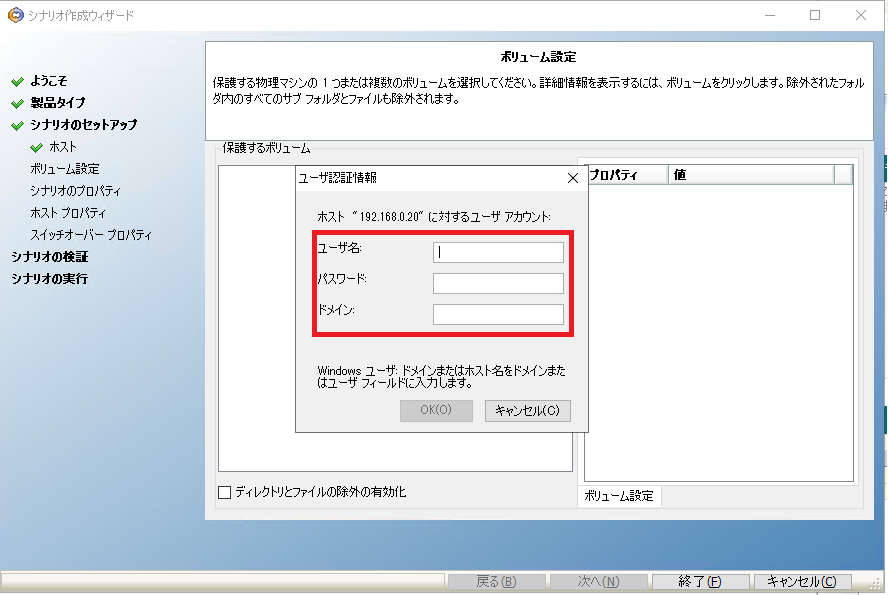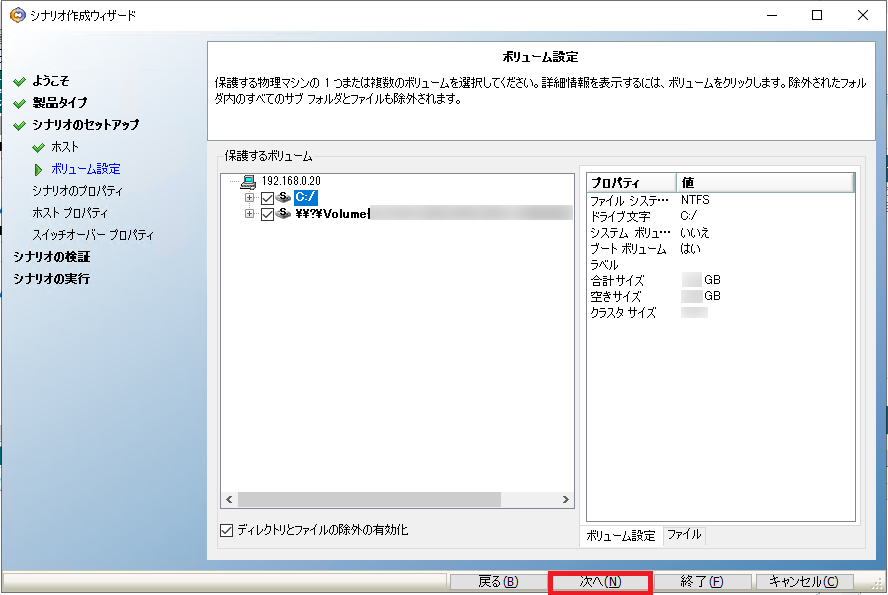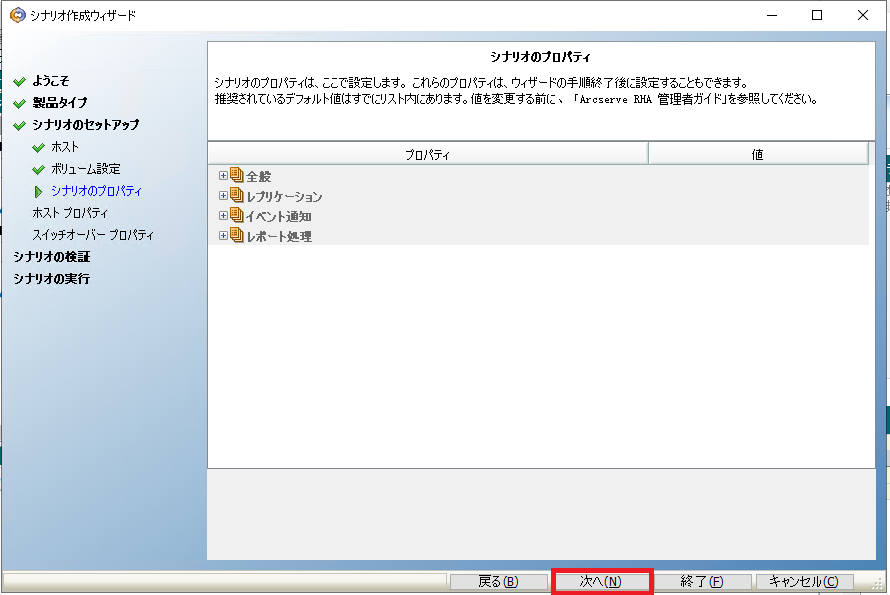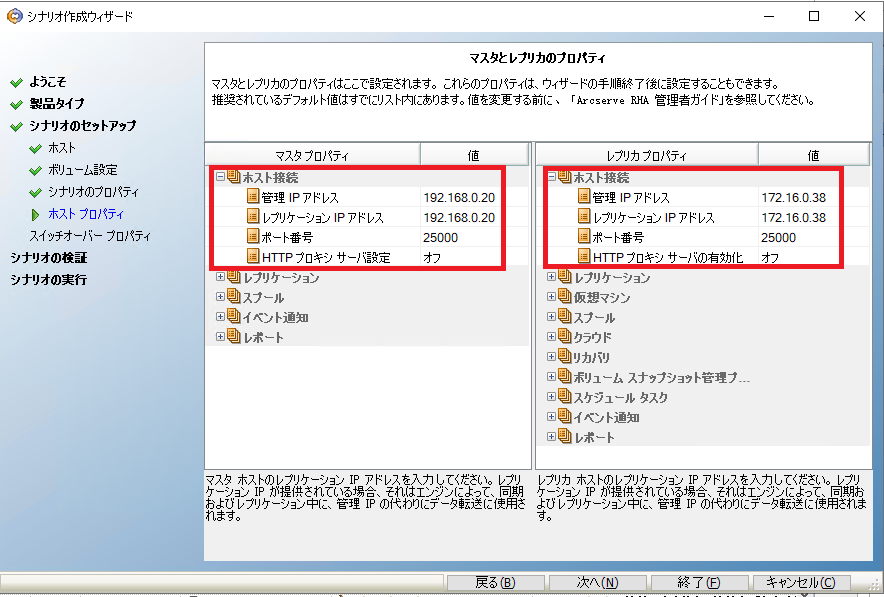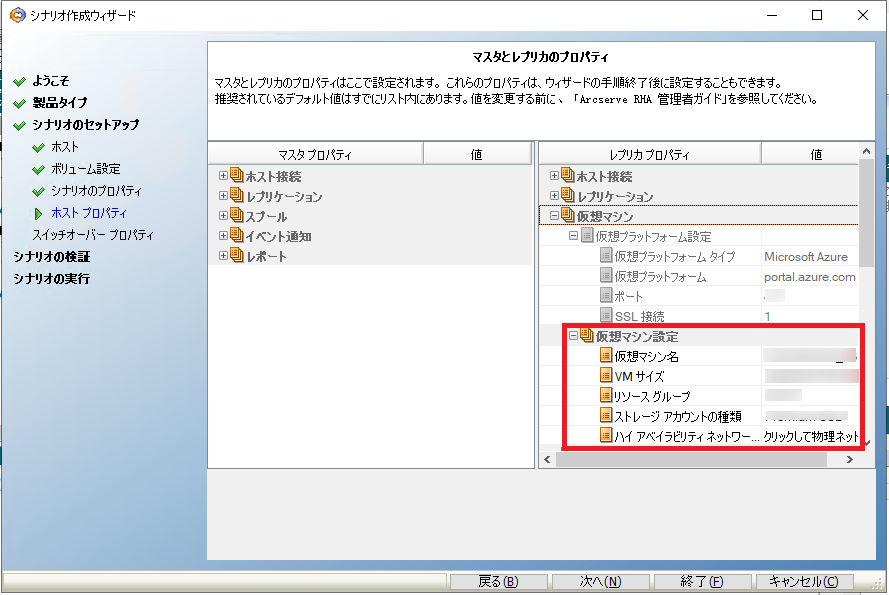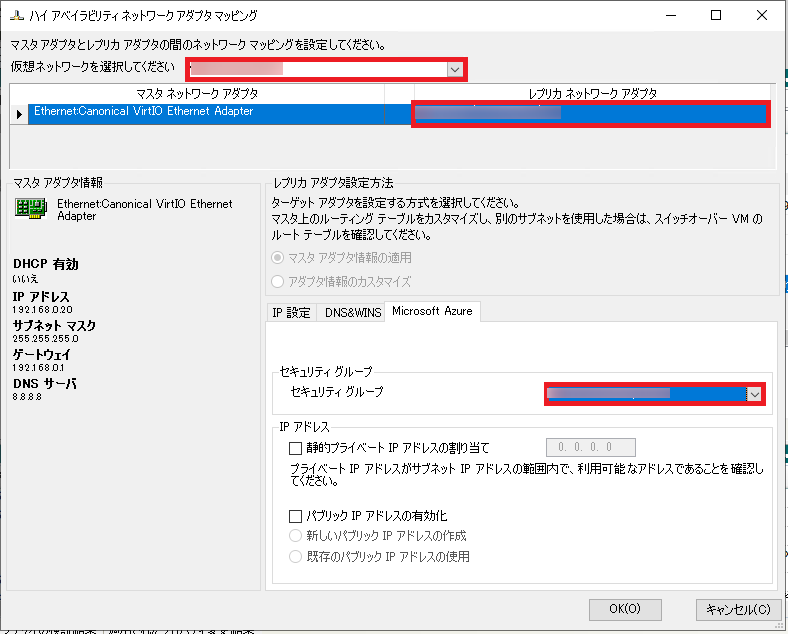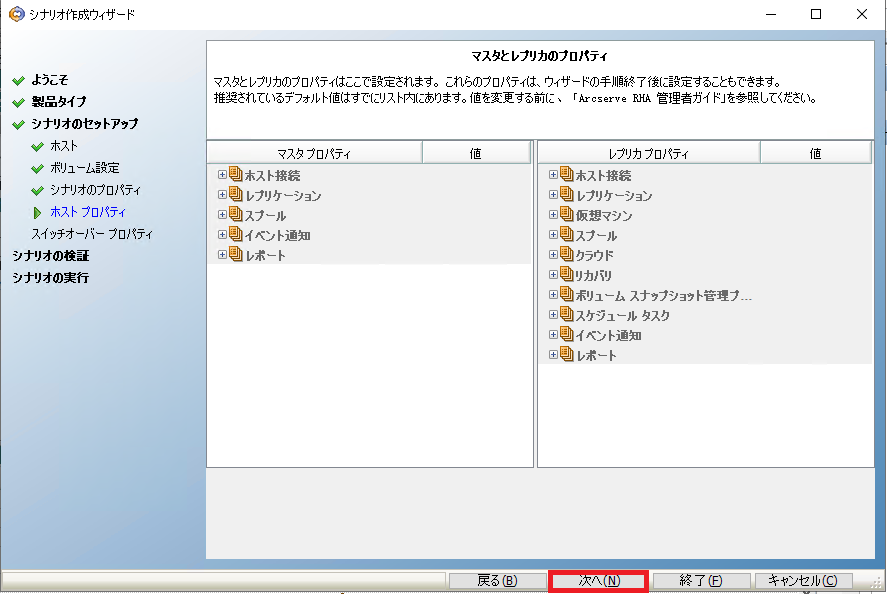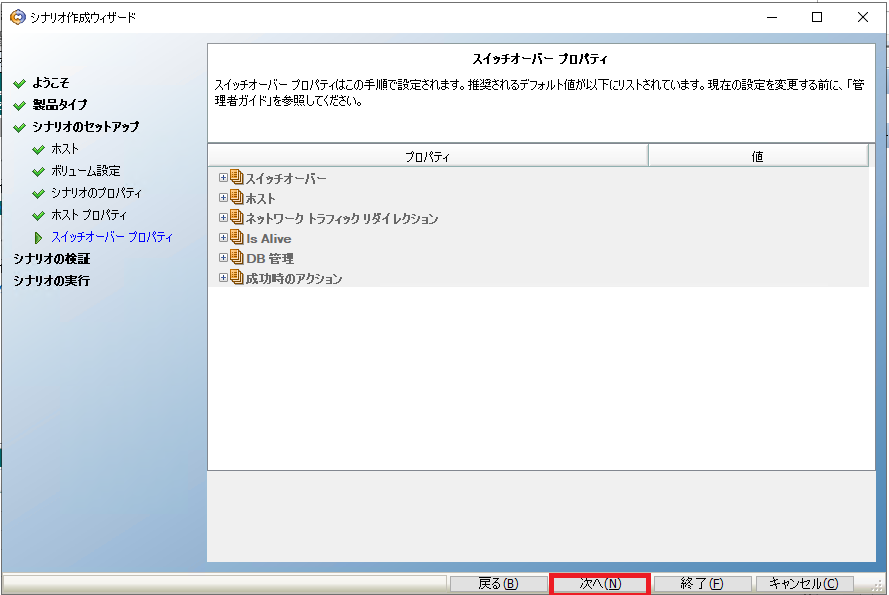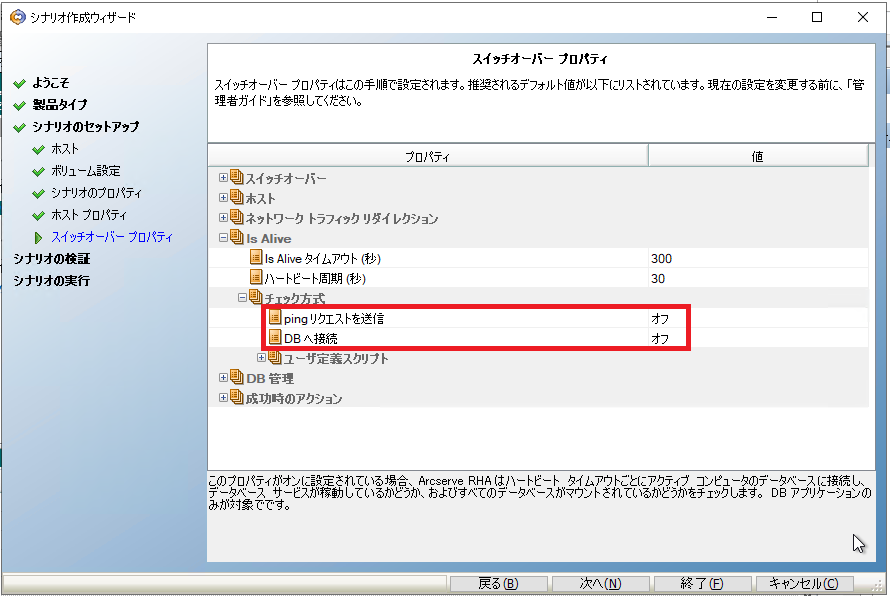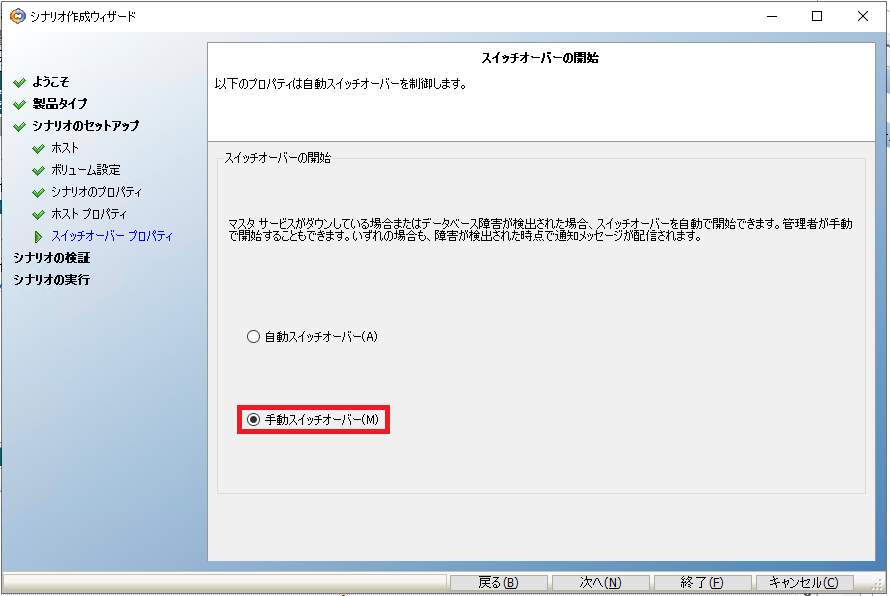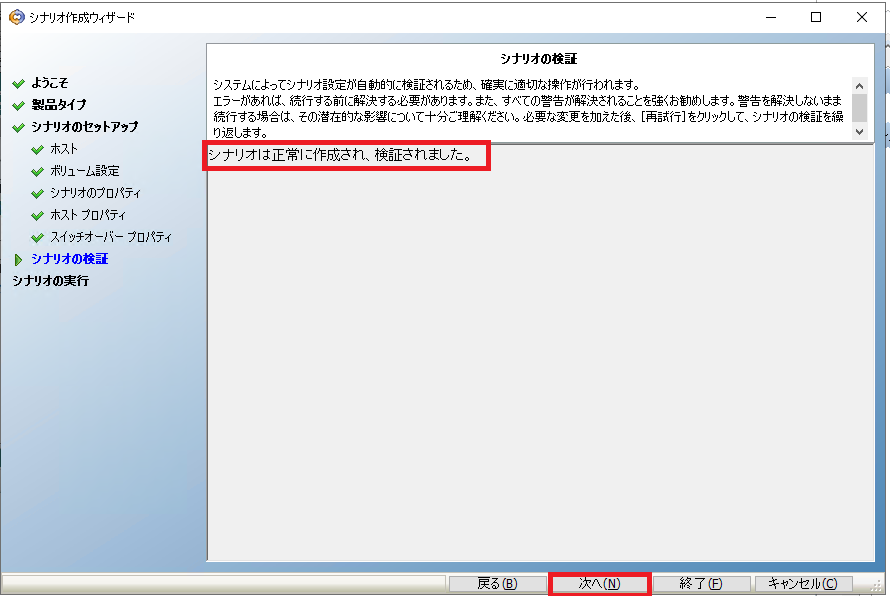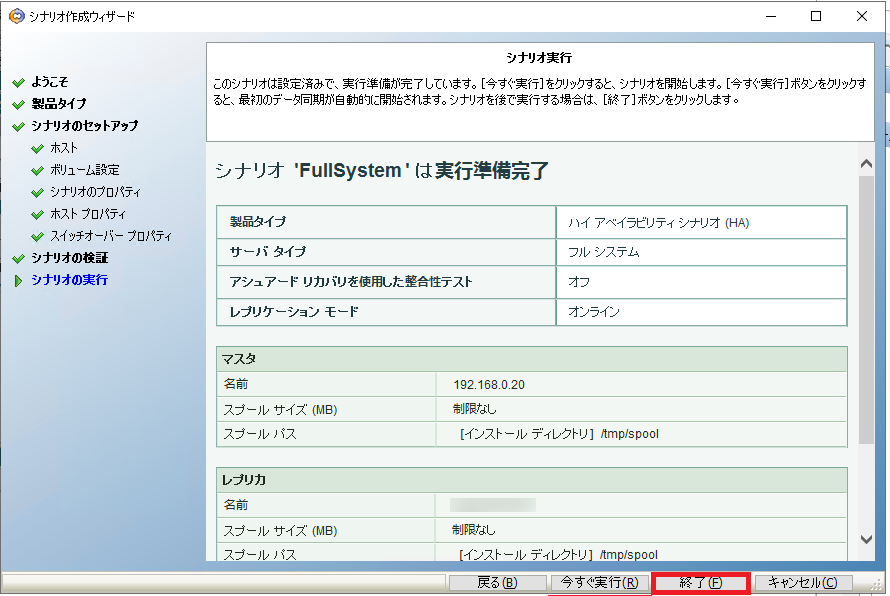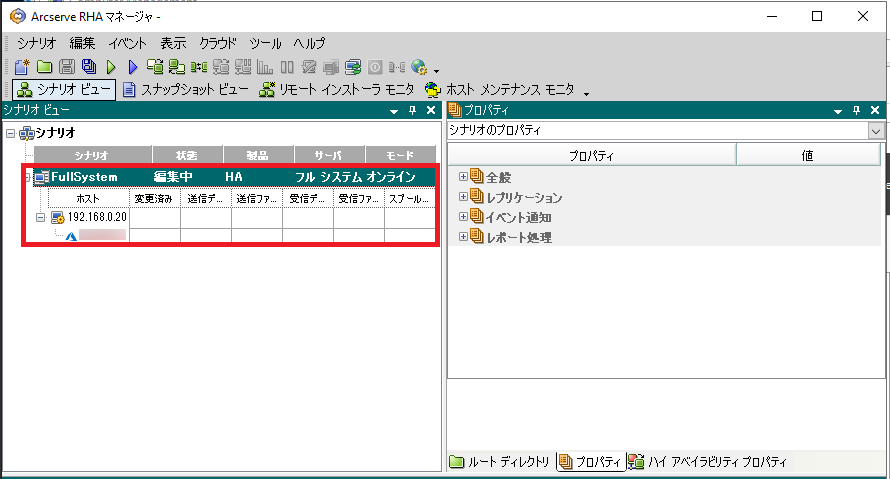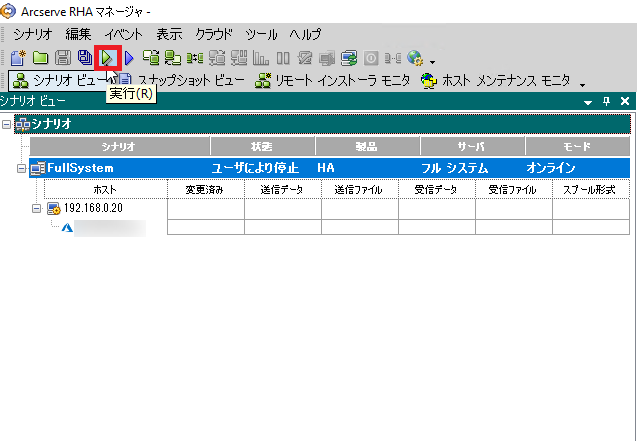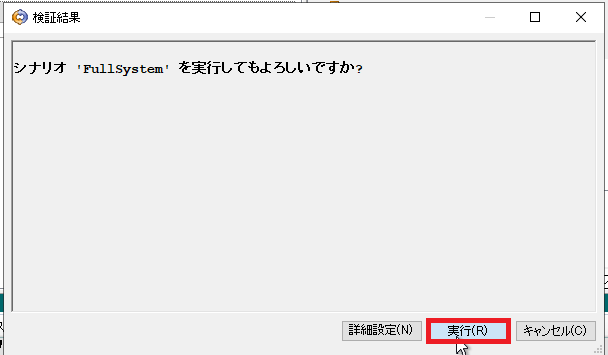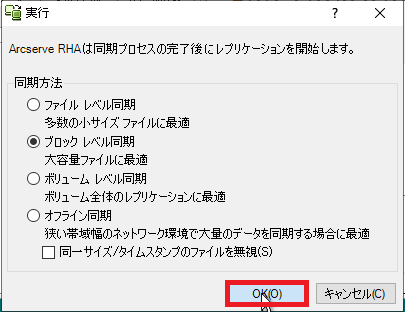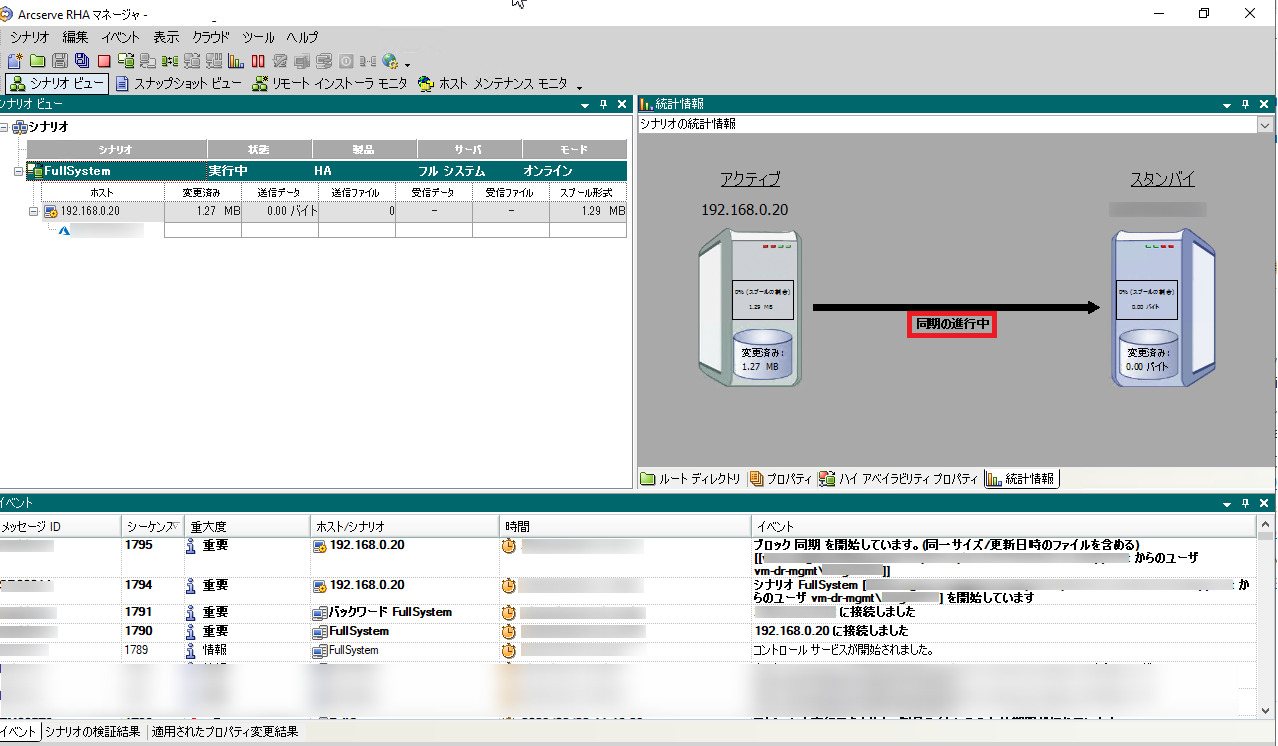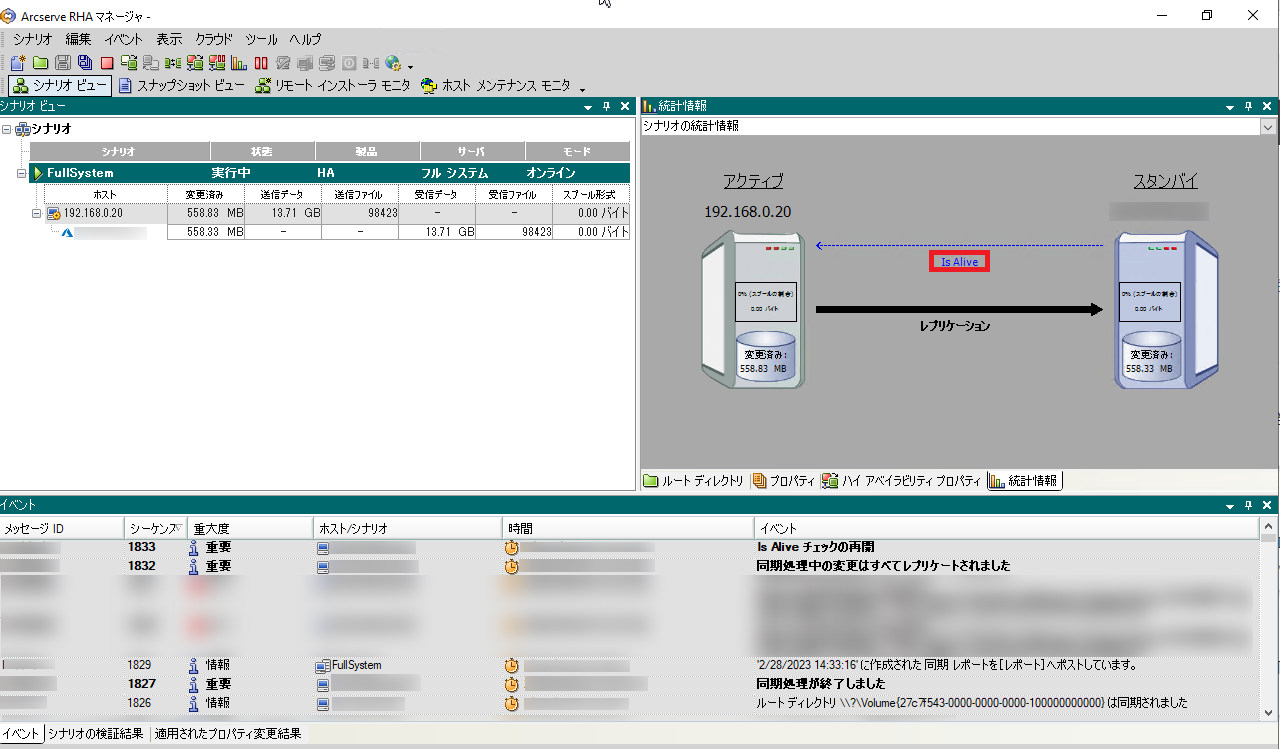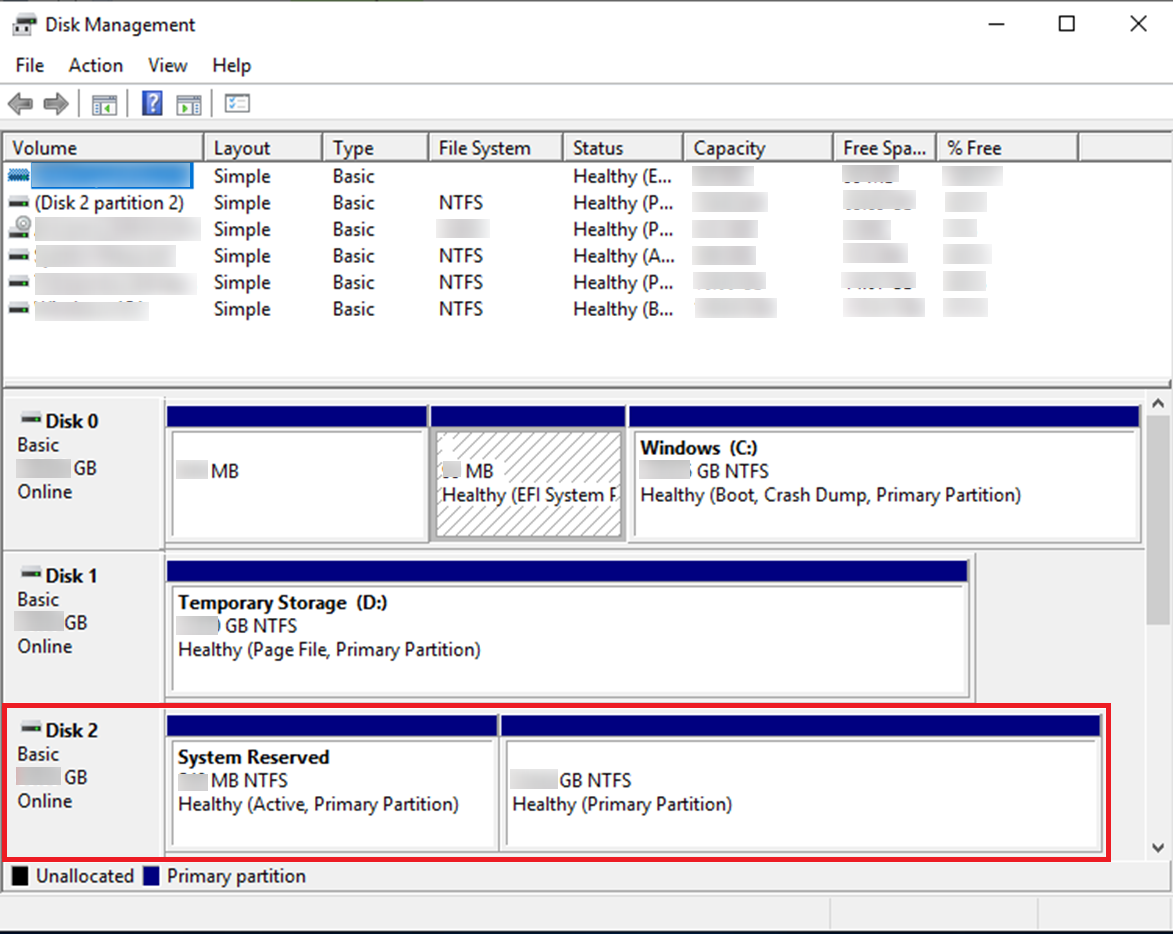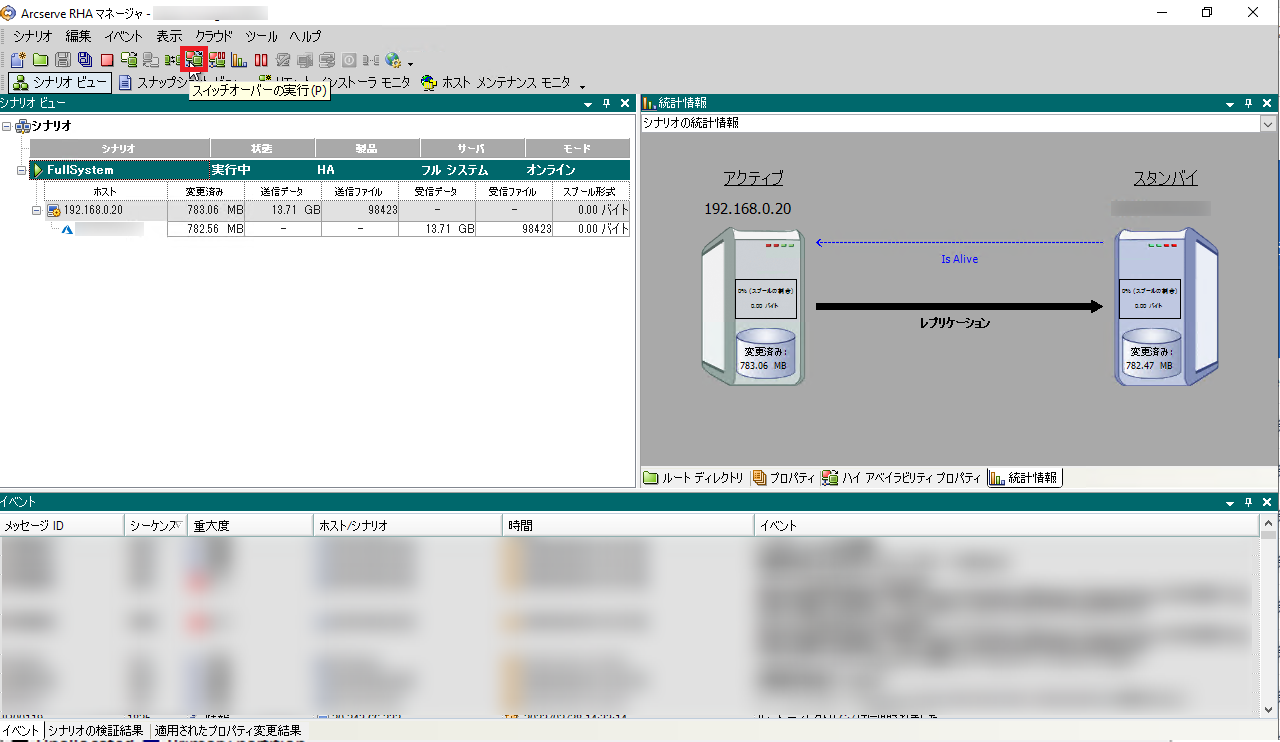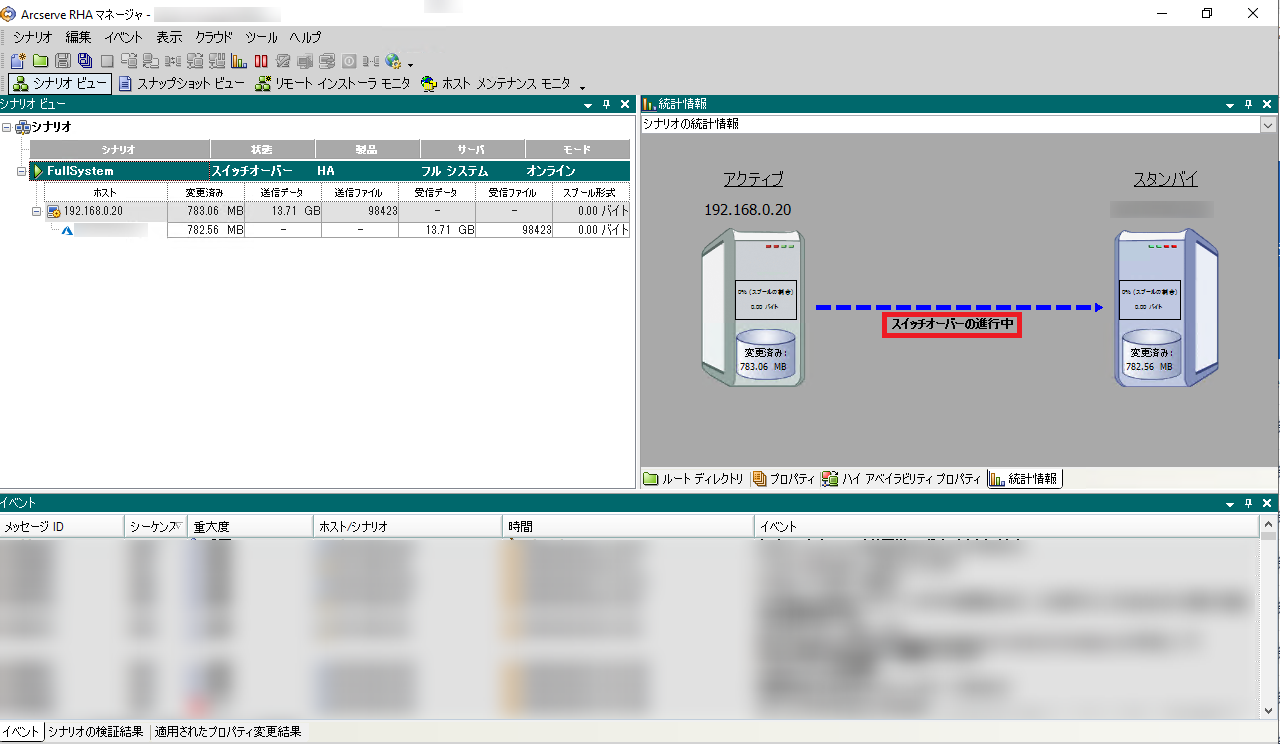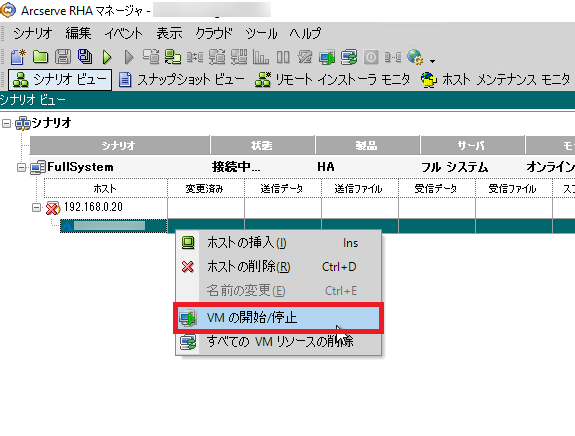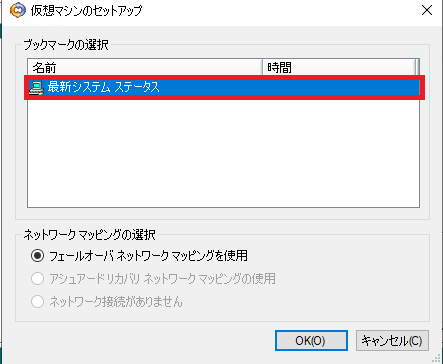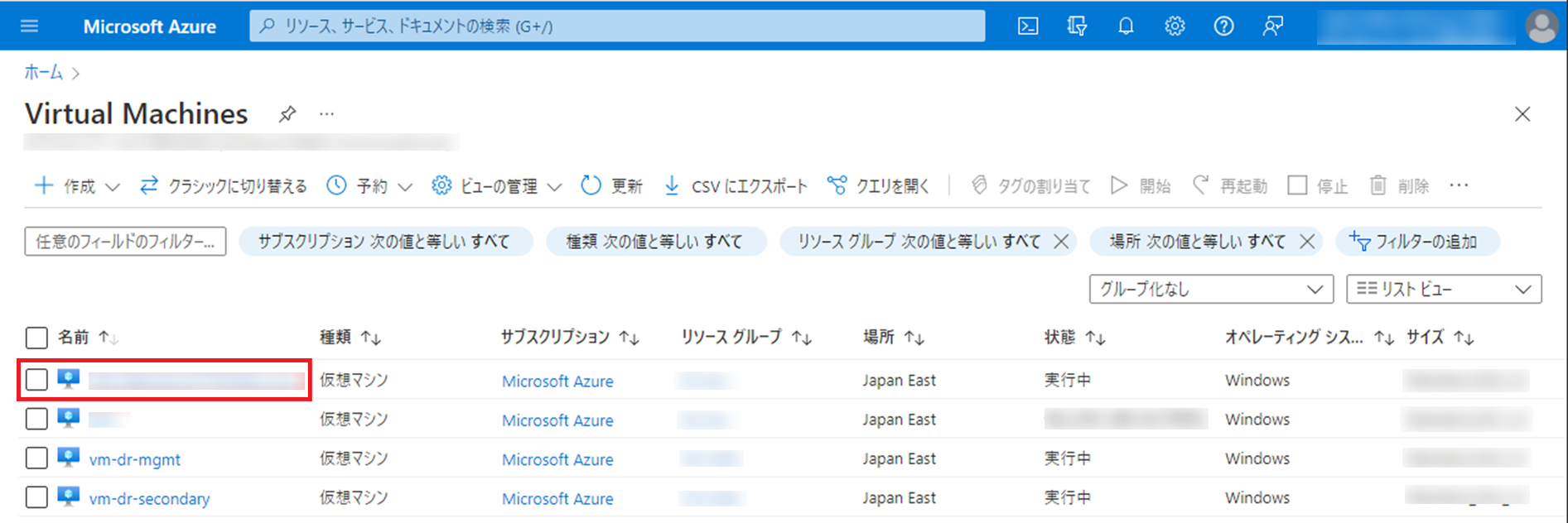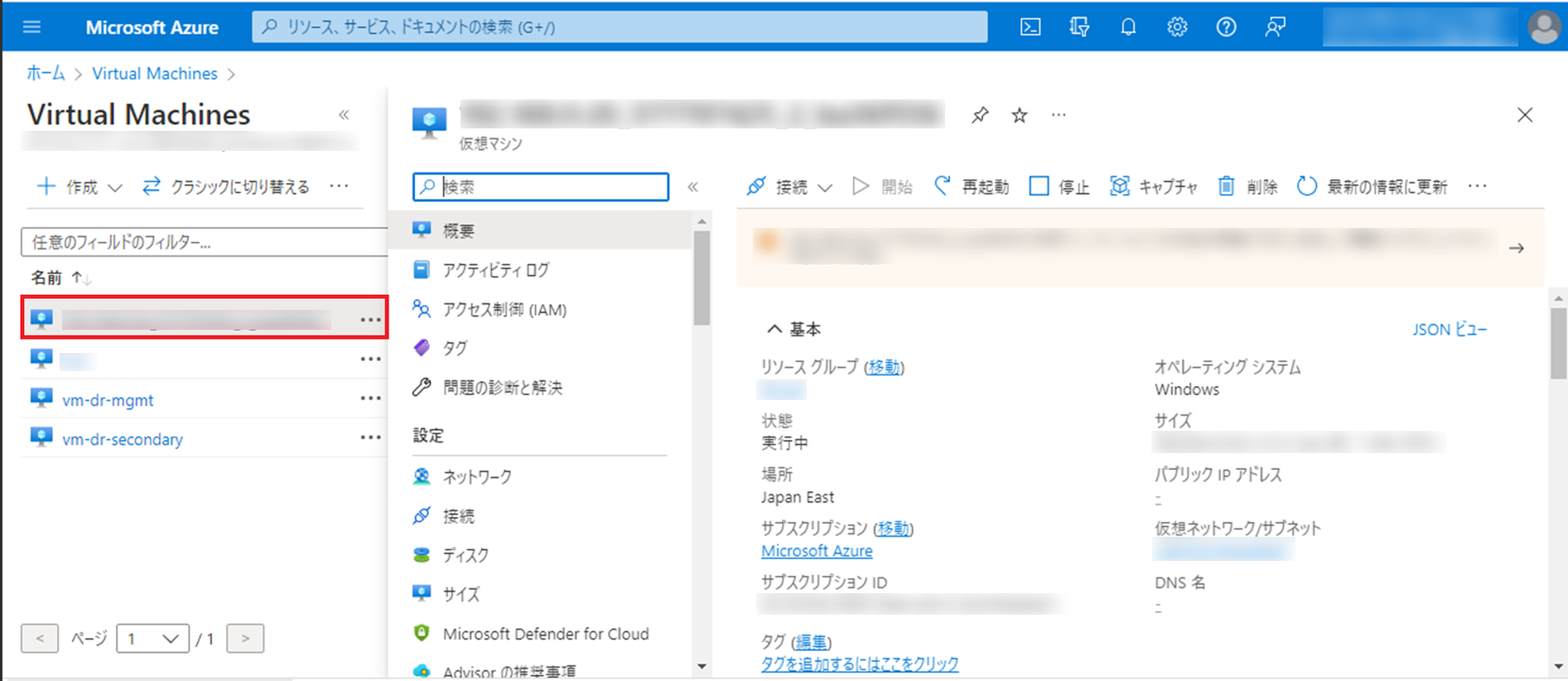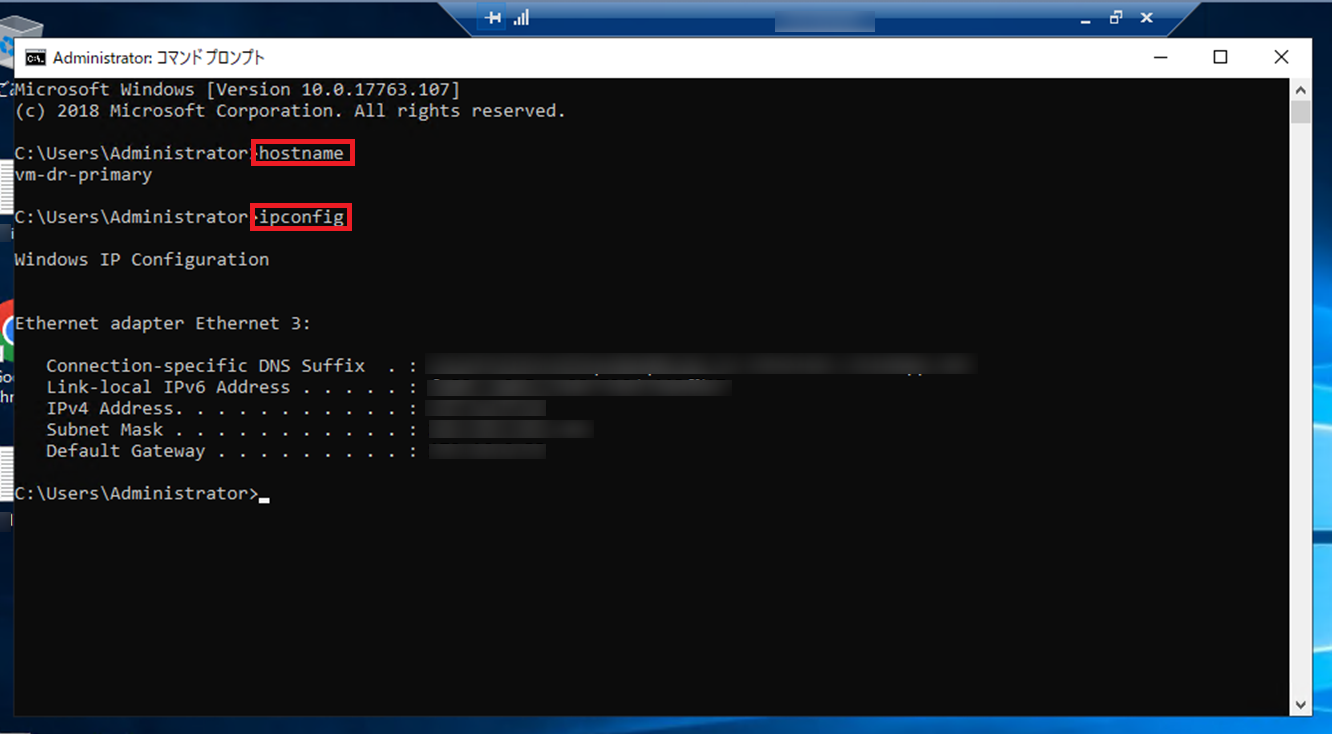9.1.4. 構築の流れ
以下ではこの構築事例を構成する各コンポーネントの構築の流れを記載します。
①プライマリサイト(レプリケーション元)での準備
・ レプリケーション対象元となるサーバーインスタンスの準備:Smart Data Platformクラウド/サーバのサーバーインスタンスを構築してください。
※サーバーインスタンスの作成手順は以下ナレッジセンターを参考に構築して下さい。
サーバーインスタンス – チュートリアル
お客様要件を満たすリソースで設計および構築して下さい。
(参考:構成例の環境はフレーバー:2CPU-8GB、イメージ:WindowsServer-2019_Datacenter_64_include-license_virtual-server_02にて作成)
②セカンダリサイト(レプリケーション先)での準備
・レプリケーション先となるMicrosoft Azure環境の準備:Hybrid Cloud with Azureをお申し込みください。
※Hybrid Cloud with Azureの申し込み方法は以下ナレッジセンターを参考にして下さい。
Hybrid Cloud with Microsoft Azure – チュートリアル
・レプリケーション先でのArcserve RHA 仮想アプライアンスの準備:Microsoft Azureの仮想マシンを構築してください。
※Microsoft AzureのVirtual Machineは以下を参考に構築して下さい。
Azure で Windows 仮想マシンを作成する - Training | Microsoft Learn
お客様要件を満たすリソースで設計および構築して下さい。
(*参考:本事例の環境は、サイズ:Standard D2s v3 (2vcpu数、8GiBメモリ) 、イメージ:Windows Server 2019 Datacenterにて作成)
※なお、Arcserve RHA18.0のフルシステムシナリオでは、Arcserve社の製品制限として、Azureの「可用性ゾーン」には対応しておりません。
可用性ゾーンは使用せずに構築をしてください。
(参照:Arcserve Replication および High Availability バージョン 18.0 仮想サーバ環境操作のオンライン ヘルプ)
クラウドで実行されている VA に関する考慮事項
・Azure: ディスク設定画面で、[マネージド ディスクを使用]を選択します。
Arcserve RHA は Azure 上の管理対象外のディスクと可用性ゾーン、可用性セット環境での利用をサポートしません。
・レプリケーション先でのコントロールサービスサーバーの準備:Microsoft Azureの仮想マシンを構築してください。
お客様要件を満たすリソースで設計および構築して下さい。
(*参考:本事例の環境は、サイズ:Standard D2s v3 (2vcpu数、8GiBメモリ) 、イメージ:Windows Server 2019 Datacenterにて作成。)
③プライマリサイト(レプリケーション元)とセカンダリサイト(レプリケーション先)を接続するNWの構築
・本構成例ではプライマリサイトのSmart Data Platformと、セカンダリサイトのHybrid Cloud with AzureをFlexible InterConnect(FIC)で接続しています。
FICの申し込み方法およびFICとAzureの接続方法は以下ナレッジセンターを参考に構築して下さい。
FICの申し込み方法
FICとAzuleの接続方法
④プライマリサイト(レプリケーション元)のルート設定
プライマリサイトのマスターサーバーとセカンダリサイトのArcserve RHA 仮想アプライアンスおよびコントロールサービスサーバーで通信するための設定をします。
(1)プライマリサイトのマスターサーバーでのroute設定
プライマリサイトのマスターサーバーでコマンドプロンプトを開き、“route print”を実行し、現在のルートテーブルを確認します。
“route add -p (セカンダリサイトのArcserve RHA 仮想アプライアンスのIPアドレス) mask (セカンダリサイトのArcserve RHA 仮想アプライアンスのサブネットマスク) (FICゲートウエイのアドレス) “ を実行し、ルートテーブルにルートを追加します。
“route print”を再度実行し、ルートが追加されていることを確認してください。
⑤プライマリサイト(レプリケーション元)とセカンダリサイト(レプリケーション先)のwindowsファイヤーウォール設定
(1)プライマリサイトのマスターサーバーでのファイヤーウォール設定
設定>ネットワークとインターネット>Windowsファイヤーウォール>詳細設定を開き、
「受信の規則」で
「ファイルとプリンターの共有(エコー要求 - ICMPv4受信)」を選択し、「有効」にチェックを入れ、OKボタンを押します。
また、Arcserve Replication and High Availabilityのレプリケーションをするために、25000番ポートを使うため、以下の設定をします。
「操作」>「新しい規則」>「ポート」で、「TCP 特定のポート:25000」、「接続を許可する」を選択し、「ドメイン」、「プライベート」、「パブリック」にチェックを入れ、名前に「ArcseveRHA」と記入し、完了ボタンをクリックします。
「送信の規則」も同様に、
「ファイルとプリンターの共有(エコー要求 - ICMPv4受信)」を選択し、「有効」にチェックを入れ、OKボタンを押します。
「操作」>「新しい規則」>「ポート」で、「TCP 特定のポート:25000」、「接続を許可する」を選択し、「ドメイン」、「プライベート」、「パブリック」にチェックを入れ、名前に「ArcseveRHA」と記入し、完了ボタンをクリックします。
(2)セカンダリサイトのArcserve RHA 仮想アプライアンスおよびコントロールサービスサーバーでのファイヤーウォール設定
プライマリサイトのマスターサーバと同様に、Windowsファイヤーウォールにて、「受信の規則」と「送信の規則」で「ファイルとプリンターの共有(エコー要求 - ICMPv4受信)」とArcserve Replication and High Availabilityのレプリケーション用の25000番ポート通信許可設定をしてください。
⑥プライマリサイト(レプリケーション元)とセカンダリサイト(レプリケーション先)間のPING通信確認
(1)プライマリサイトのマスターサーバで、コマンドプロンプトを開き、セカンダリサイトのArcserve RHA 仮想アプライアンスおよびコントロールサービスサーバーにPINGが通るか確認してください。
(2)セカンダリサイトのArcserve RHA 仮想アプライアンスで、コマンドプロンプトを開き、プライマリサイトのマスターサーバ―にPINGが通るか確認してください。
(3)セカンダリサイトのコントロールサービスサーバーで、コマンドプロンプトを開き、プライマリサイトのマスターサーバ―にPINGが通るか確認してください。
⑦ Arcserve Replication and High Availability 各コンポーネントのインストール
注:Arcserve Replication and High Availabilityのインストールや設定の詳細につきましては以下のArcserve社が提供する簡易手順をご参照願います。
⑦-1. プライマリサイトのマスターサーバへのArcserve RHAエンジンのインストール
(1)最新バージョン、最新パッチのArcserve Replication and High Availabilityのソフトウエアをダウンロードします。(本事例では18.0SP3aを使用)
(2)ダウンロードしたisoファイルを右クリックし、「プログラムから開く」を選択し、エクスプローラ画面から、”Setup.exe”を実行します。
(3)表示された画面から[コンポーネントのインストール] をクリックします。
なお、上記画面で文字化けをした場合の対処は以下をご参照ください。
インストール中に文字化けが発生する
(4)使用する言語(本事例では日本語)を選択し、[OK] をクリックします。
(5)[ライセンス使用条件に同意する] を選択し、[次へ] をクリックします。
(6)インストール先を確認し、[次へ] をクリックします。
⑦-2. セカンダリサイトのArcserve RHA 仮想アプライアンスへのArcserve RHAエンジンのインストール
(1)最新バージョン、最新パッチのArcserve Replication and High Availabilityのソフトウエアをダウンロードします。(本事例では18.0SP3aを使用)
(2)ダウンロードしたisoファイルを右クリックし、「プログラムから開く」を選択し、エクスプローラ画面から、”Setup.exe”を実行します。
(3)表示された画面から[コンポーネントのインストール] をクリックします。
(4)使用する言語(本事例では日本語)を選択し、[OK] をクリックします。
(5)[ライセンス使用条件に同意する] を選択し、[次へ] をクリックします。
(6)[ライセンス使用条件に同意する] を選択し、[次へ] をクリックします。
(7)ユーザー情報を記入し、[次へ] をクリックします。
(8)インストール先を確認し、[次へ] をクリックします。
(9)SSL設定はデフォルトのまま、[次へ] をクリックします。
(10)サービスログイン情報はデフォルトのまま、[次へ] をクリックします。
(11)コントロールサービスの役割はデフォルトのまま、[次へ] をクリックします。
⑧ Arcserve RHAサービスの起動状況確認
・プライマリサイトのマスターサーバーで“Arcserve RHA エンジン” の登録とサービス開始状態を確認します。
・セカンダリサイトのArcserve RHA 仮想アプライアンスで“Arcserve RHA エンジン” の登録とサービス開始状態を確認します。
・セカンダリサイトのコントロールサービスサーバーで“Arcserve RHA コントロールサービス” の登録とサービス開始状態を確認します。
⑨ ライセンスキーの登録
・セカンダリサイトのコントロールサービスサーバーで、スタートメニューから“Arcserve RHA 概要ページ” をクリックします。
・ログイン画面にて、ローカル管理者アカウントでログインします。
・「シナリオ管理」をクリックし、Arcserve RHAマネージャを起動します。
・「ヘルプ」>「登録」から「登録キー」に、事前に用意したライセンスキー登録します。
・SDPFポータル上からArcserve UDP Premium Plus Editionライセンスをお申し込みの方は、Arcserveライセンスの「詳細表示」より、”ソケットキー(High Availabiliry)”をご確認いただき、こちらにご登録ください。
(Arcserveライセンスの「詳細表示」は、チュートリアル>Arcserveの契約確認方法をご参照ください。)
⑩ クラウドアカウントの登録
・Azure ポータルにログインします。
[Azure Active Directory]を選択し、[アプリの登録]をクリックします。
・「アプリケーションの登録」画面で、アプリケーションの名前に”ArcserveReplication”と記述し、”サポートされているアカウントの種類”でデフォルトの”この組織ディレクトリのみに含まれるアカウント”を選択し、登録ボタンをクリックします。
・次に、「すべてのサービス」>「サブスクリプション」を選択します。
・表示されたサブスクリプション名をクリックします。
・「追加」をクリックし、「ロールの割り当ての追加」を選択します。
・「特権管理者ロール」から”共同作成者”を選択し、「次へ」ボタンをクリックします。
・「アクセスの割り当て先」で”ユーザー、グループ、またはサービスプリンシパル”を選択します。
・「+メンバーを選択する」をクリックし、選択ボックスから”ArcserveReplication”を記入し、選択します。
・次に、コントロールサービスサーバでArcserve RHA 管理画面(概要ページ)にログインします。
・概要ページの [シナリオ管理] をクリックし、Arcserve RHA マネージャを起動します。
・Arcserve RHA マネージャの [クラウド] - [クラウド アカウントの管理] をクリックします。
・クラウド アカウントの管理画面が表示されます。[追加] をクリックします。
・[クラウド プロバイダ] で「Microsoft Azure」を選択します。
・Azure ポータルから確認した情報をもとに、赤枠内の情報を入力し、[OK]をクリックします。
なおそれぞれの情報は以下のところから入手し、記入してください。
>クラウドアカウント:Azure の登録アカウント(メールアドレス)
>サブスクリプションID:Azureポータル画面:ホーム>サブスクリプション
>テナントID とアプリケーションID:Azureポータル画面:ホーム>ActiveDirectory>アプリの登録>ArcserveReplication
>クライアント キー:Azureポータル画面:ホーム>ActiveDirectory>アプリの登録>ArcserveReplication>クライアントの資格情報をクリックします。
「+新しいクライアントシークレット」をクリックします。生成直後に 値列 に表示されているキーを入力します。
なお、このキーは、Azure 側で生成した直後に入力しないと、Azure 側でキーがマスクされて確認できなくなるので注意してください。
****とマスクされてコピーできなくなった場合は再生成する必要があります。
・前項で入力したクラウド アカウントのメールアドレスが表示されていることを確認したら、登録は完了です。
⑪ シナリオの作成
・Arcserve RHA マネージャの [シナリオ作成] ボタン、またはメニューの [シナリオ] - [新規] をクリックします。
・シナリオ作成ウィザードが表示されます。「新規シナリオの作成」が選択されていることを確認し、[次へ]をクリックします。
・[サーバタイプの選択] で「フルシステム」を、[製品タイプの選択] で「ハイ アベイラビリティ シナリオ(HA)」を選択し、 [次へ] をクリックします。
・[マスタ設定] では、[シナリオ名]、[マスタホスト名/IP] を入力し、[マスタOS の種類] が「Windows」と表示されていることを確認します。
[レプリカ設定] では、[サーバタイプ] に「Microsoft Azure」を選択し、「アプライアンス ホスト名/IP」の横の赤枠をクリックします。
・クラウドアカウントの場所(リージョン)を選択し、一覧にArcserve RHA 仮想アプライアンスが表示されたら、それを選択して[OK] をクリックします。
・レプリカ設定情報が確認できたら、[次へ] をクリックします。
Arcserve RHA は、エンジン検証にRPC(Remote Procedure Call)を使用します。そのため、検証対象のサーバでRPC サービスが停止している場合や、ファイアウォールでRPC のポートがブロックされている場合は、エラーが発生しエンジンの検証を終了することができません。その場合は [ホスト上のArcserve RHA エンジンの検証] チェックボックスのチェックを外してください。
・ユーザ認証情報の指定をします。
それぞれのマシンのユーザ名、パスワード、ドメインをすべて入力し、[OK] をクリックします。
・[ホスト上のArcserve RHA エンジンの検証] にチェックが入れた場合は、それぞれのマシンのエンジン検証を行います。エンジンが各サーバに問題なくインストールされていることを確認します。[次へ] をクリックします。
・[ボリューム設定] 画面にて、指定したマスタ サーバのボリューム情報が表示されます。除外したいボリュームがある場合はここで除外の指定をします。ただし、ディスクアイコン上に と表示されたシステム ボリュームは除外の対象にはできません。[次へ] をクリックします。
・[シナリオのプロパティ] 画面で、シナリオの設定を変更することができます。ここではデフォルトのまま進めます。 [次へ] をクリックします。
・[マスタとレプリカのプロパティ] 画面で、マスタとレプリカの詳細設定を変更することができます。
[ホスト接続] では、レプリケーションするホストの設定できます。「管理IPアドレス」や「レプリケーションIPアドレス」を実環境に即して、必要があれば適宜修正してください。
また、[仮想マシン設定] では、作成される仮想マシンのリソースが設定できます。
仮想マシン名の指定については注意事項がありますので、仮想サーバ環境操作のオンライン ヘルプ「フルシステム Azure シナリオでの追加プロパティの設定」をご参照ください。
VM サイズ、リソースグループ、ストレージアカウントの種類は、Azure での契約リソースに応じて、適切な設定を行ってください。
・[ハイアベイラビリティ ネットワーク]をクリックして指定します。
「仮想ネットワークを選択してください」で、実際のAzure環境に即した「仮想ネットワーク」を選択してください。
「レプリカ ネットワーク アダプタ」で、実際のAzure環境に即した「サブネット」を選択してください。
「Microsoft Azure」タブの「セキュリティグループ」で、実際のAzure環境に即した「ネットワーク セキュリティ グループ」を選択してください。
スイッチオーバーしてAzure 上で仮想マシンが起動した際に、ここで設定したネットワーク情報を元に起動します。Azure 環境にそぐわないネットワーク設定を行った場合、スイッチオーバーに失敗して仮想マシンが起動しない場合がありますので注意してください。その他、Azure でのフルシステム シナリオで設定できるプロパティの詳細は、仮想サーバ環境操作のオンライン ヘルプ「フルシステム Azure シナリオでの追加プロパティの設定」をご参照ください。
設定が完了したら [OK]をクリックします。
・スイッチオーバー プロパティを設定します。設定が完了したら [次へ] をクリックします。
なお、Azure 上の仮想アプライアンスはグローバルIP を持って機能していますが、この仮想アプライアンスからマスタサーバに疎通するために、お客様側でVPN やルータールーティング、あるいはグローバルIP の準備が必要です。これらが準備できない場合は、仮想アプライアンスから死活監視ができないため、Is Alive のチェック方式の「ping リクエストを送信」と「DB へ接続」を [オフ] にしてください。また、Azure への移行目的でフルシステム シナリオをご使用の場合も、死活監視が不要のため、同様に[オフ] にしてください。
・スイッチオーバーの開始設定になります。
クラウドに対するフルシステム シナリオでは手動スイッチオーバーのみのサポートになります。
手動スイッチオーバーを選択し、[次へ] をクリックします。
・[シナリオの検証] 画面にて、シナリオに設定した内容に間違いがないか、またAzure 環境の設定状況に間違いがないかの確認が行われます。エラーや警告が表示された場合は、問題を解決した後、再試行してください。[次へ] をクリックします。
・[シナリオ実行] 画面にて、シナリオの概要が表示されます。内容を確認の上、問題が無ければ [終了] をクリックします。
・Arcserve RHA マネージャ画面で、シナリオが作成されていることを確認します。
⑫ フルシステム HA シナリオの実行
・開始するシナリオを選択し、ツールバーの [実行] ボタン( 緑色の三角のボタン)、またはメニューの [シナリオ] - [実行] をクリックします。
・シナリオの状態を検証するメッセージボックスが表示された後、[検証結果] ダイアログボックスが表示されます。ここでエラーや警告が表示された場合は、問題を解決した後、再度シナリオを実行してください。[実行] をクリックします。
・[実行] ダイアログボックスが表示されるので、同期方法を選択します。デフォルトでは[ブロックレベル同期] が選択されており、[同一サイズ/タイムスタンプのファイルを無視] オプションはオフになっています。[OK] をクリックします。
※OS を含んでマシンをすべて同期するため、転送する容量が大きくなり、同期処理完了までに時間がかかります。また、同期中はマスタ サーバのパフォーマンスに影響が出る可能性がありますので、同期は夜間や週末などサーバへのアクセス頻度が少ない時間帯に行ってください。
デフォルトで「ブロック レベル同期」が選択されていますが、初回の同期のみ「ボリューム レベル同期」を選択することをお勧めします。
・「ボリューム レベル同期」は、すべてのデータをマスタからレプリカに同期するので、2 回目以降の同期は、負荷を大幅に削減できる「ブロック レベル同期」の実行をお勧めします。
[OK] をクリックします。
・同期が完了するとレプリケーションが開始し、仮想アプライアンス側からIs Alive の監視が開始されます。(Is Alive のチェックをオフにしていても矢印が表示されます)
あわせて、イベントから、[同期処理中の変更はすべてレプリケートされました] と表示されていることを確認してください。
なお、セカンダリサイトのArcserve RHA 仮想アプライアンスのOSにログインし、「ディスクの管理」でプライマリサイトからレプリケーションされているディスクを確認することができます。
⑬ スイッチオーバー(仮想マシンの起動)
マスタサーバが障害などで使用できない場合など、スイッチオーバーを実行することで、フルシステム シナリオで複製したデータをもとに、Azure 上の仮想マシンを起動することができます。(スイッチオーバーした時点で、代替仮想マシンが作成されるので、平常時は代替仮想マシン分の課金は発生しません。)
・スイッチオーバーするシナリオを選択し、ツールバーの [スイッチオーバーの実行] ボタン、またはメニューの [ツール] - [スイッチオーバーの実行] をクリックします。
・[はい] をクリックして停止します。
・スイッチオーバーが開始されます。
・[スイッチオーバーが完了しました。…] と表示されたら、Azure 上で仮想マシンが起動しているか確認し、動作確認を行ってください。
【参考情報】
何らかの原因でシナリオが停止している場合は、スイッチオーバーは実行できません。
その場合は、手動で仮想マシンを起動してください。
・仮想アプライアンスを右クリックし、[VM の開始/停止]をクリックします。
・仮想マシンのセットアップが表示されますので、[最新システム ステータス] にカーソルが当たっていることを確認して [OK] をクリックします。
※フルシステム HA シナリオ利用時の注意事項
◆ホストメンテナンス
フルシステム HA シナリオ環境では、他のシナリオで用意されている「ホスト メンテナンス」機能をご利用いただけません。
また、マスタ サーバをシャットダウンすると、スイッチオーバーが発生するので、(スイッチオーバーの動作確認を除き)、不用意にシャットダウンや再起動を行わないようにしてください。
マスタ サーバのメンテナンスを行い、シャットダウンや再起動が必要になった場合はシナリオを再実行するため、「同期」が必要です。同期中はマスタ サーバのパフォーマンスが悪化するため、同期は極力業務時間やバッチ処理などを避けて行ってください。
マスタ サーバのシャットダウンや再起動を行うと、マシン起動時に自動的に「同期」が実行されます。
これを防ぐために、マシンのシャットダウン・再起動の前に以下のいずれかを行ってください。
・シナリオを停止してから、シャットダウン/再起動を行う。
・シナリオ プロパティの [再起動後に実行] をオフに設定する。
※どちらの場合も、起動時の自動同期による負荷を防ぐことができますが、任意の時間にシナリオを実行する必要があることを忘れないようご注意ください。
⑭ スイッチオーバー後の仮想マシンの確認
・Azureポータル>Virtual Machinesからスイッチオーバーされた仮想マシンを確認します。
・スイッチオーバーされた仮想マシンにログインして、ホスト名やレプリケーションされた状況を確認します。